Samsung SYNCMASTER 940FN, SYNCMASTER 940B, SYNCMASTER 910T, SYNCMASTER 940T, SYNCMASTER 740N User Manual [it]
...Page 1

Installazione driver Installazione programmi
SyncMaster 740B / 940B / 740N / 940Fn / 540B / 540N / 740T / 940T / 940N / 940Be
Page 2

Notazioni
L'inosservanza delle istruzioni indicate da questo simbolo può comportare infortuni o
danni alle apparecchiature.
Vietato
Non smontare
Non toccare
Alimentazione
È importante leggere e comprendere
sempre appieno il contenuto
Scollegare la spina dalla presa di
corrente
Collegamento a massa per evitare
scosse elettriche
In caso di non utilizzo per periodi di tempo prolungati, regolare il PC su DPMS.
Se si utilizza uno screen saver, selezionare la modalità.
Le immagini qui riportate sono solo di riferimento, e non sono applicabili in tutti i casi (o paesi).
Page 3

Non usare apparecchi con la spina danneggiata o allentata.
L'inosservanza di questa precauzione può causare scosse elettriche o
z
incendi.
Non estrarre la spina tirandola dal filo e non toccarla con le mani
bagnate.
L'inosservanza di questa precauzione può causare scosse elettriche o
z
incendi.
Usare solo una spina e una presa opportunamente collegata a massa.
z Una massa inadatta può causare scosse elettriche o danni alle
apparecchiature.
Inserire saldamente la spina in modo che non possa scollegarsi dalla
presa.
Una connessione non sicura può causare un incendio.
z
Non piegare in modo eccessivo la spina e il filo e non collocare oggetti
pesanti sopra di questi onde evitare danni.
L'inosservanza di questa istruzione può causare scosse elettriche o
z
incendi.
Non collegare troppe prolunghe o spine ad una presa di corrente.
L’inosservanza di questa precauzione può essere causa di incendio.
z
Non scollegare il cavo di alimentazione durante l'uso del monitor.
z Una scarica elettrica causata dalla disconnessione del cavo potrebbe
danneggiare il computer.
Non utilizzare il cavo di alimentazione quando sul connettore o sulla
spina vi è polvere.
Se il connettore o la spina del cavo di alimentazione sono ricoperti di
z
polvere, pulirli con un panno asciutto.
Se si collega il cavo di alimentazione utilizzando una spina o un
z
connettore ricoperti di polvere, può verificarsi una scossa elettrica o un
incendio.
Page 4

Installazione
Contattare un centro di assistenza autorizzato quando si effettua l'installazione
del monitor in una posizione in cui vi è polvere eccessiva, temperature alte o
basse, elevata umidità, sostanze chimiche o nel caso in cui il monitor sarà in
funzione 24 ore al giorno come negli aeroporti, nelle stazioni ferroviarie, ecc.
La mancata osservanza di questa precauzione può causare gravi danni al
monitor.
Posizionare il monitor in un luogo in cui l'umidità e la presenza di
polvere siano minime.
z Seguire questa precauzione per evitare cortocircuiti o incendi all'interno
del monitor.
Durante il trasporto non far cadere il monitor.
z L’inosservanza di questa precauzione può essere causa di infortuni o di
danni all'apparecchio.
Installare la base del monitor su un ripiano in vetro o una mensola
facendo attenzione che non sporga al di fuori di esso.
z La caduta del prodotto può causare danni all'unità o lesioni personali.
Non posizionare il prodotto su una superficie piccola o instabile.
z Posizionare il prodotto su una superficie stabile e uniforme per evitare
che possa cadere causando lesioni alle persone sottostanti,
specialmente nel caso di bambini.
Non posizionare il prodotto sul pavimento.
Le persone presenti, specialmente i bambini, potrebbero inciamparvi.
z
Tenere gli oggetti infiammabili quali candele, insetticidi o sigarette
lontani dal prodotto.
Il mancato rispetto di questa precauzione può causare un incendio.
z
Tenere i dispositivi che generano calore lontano dal cavo di
alimentazione.
z La fusione del rivestimento del cavo può causare una scossa elettrica o
un incendio.
Page 5

Non installare il prodotto in una posizione con scarsa ventilazione, per
esempio su una mensola, in un armadietto ecc.
Un innalzamento della temperatura interna del prodotto può causare un
z
incendio.
Fissare il monitor con cura.
L’inosservanza di questa precauzione può comportare danni o rottura
z
dell’apparecchio.
Non posizionare il monitor appoggiandolo sullo schermo.
z Seguendo questa precauzione si evita di danneggiare la superficie del
tubo catodico.
L'installazione della staffa a muro deve essere eseguita da personale
qualificato.
z Un'installazione eseguita da personale non qualificato potrebbe causare
danni.
Pulizia
Utilizzare sempre il dispositivo di montaggio specificato nel manuale
z
dell'utente.
Quando si installa il prodotto, posizionarlo a una certa distanza dalla
parete (oltre 10 cm / 4 pollici) per garantire una corretta ventilazione.
Una ventilazione insufficiente può causare un innalzamento della
z
temperatura interna del prodotto, che può condurre a una riduzione delle
prestazioni e della durata dei componenti.
Tenere l'imballo di plastica (sacchetto) fuori della portata dei bambini.
L'imballo di plastica (sacchetto) può causare soffocamento se lasciato
z
come gioco alla portata dei bambini.
Per la pulizia del telaio del monitor o della parte esterna del tubo catodico,
utilizzare un panno morbido, leggermente inumidito.
Non spruzzare il detersivo direttamente sul monitor.
z L'inosservanza di questa precauzione può causare danni, scosse
elettriche o incendi.
Page 6

Usare il prodotto detergente raccomandato versandolo su un panno
morbido.
Se il connettore tra la spina e il pin è impolverato o sporco, pulirlo in
modo opportuno con un panno asciutto.
Un connettore sporco può essere causa di scosse elettriche o incendi.
z
Assicurarsi di scollegare il cavo di alimentazione prima di pulire il
prodotto.
z Il mancato rispetto di questa precauzione può causare una scossa
elettrica o un incendio.
Scollegare il cavo di alimentazione dalla presa e pulire il prodotto con un
panno morbido e asciutto.
Non usare prodotti chimici quali cera, benzene, alcol, solventi, insetticidi,
z
deodoranti per l'ambiente, lubrificanti o detergenti.
Altro
Contattare il Centro Assistenza o il Centro Assistenza Clienti per
effettuare la pulizia della parte interna una volta all'anno.
Mantenere pulita la parte interna del prodotto. La polvere accumulata
z
all'interno nel corso di un lungo periodo di tempo può causare
malfunzionamenti o un incendio.
Non rimuovere il coperchio (o la copertura sul retro).
Il mancato rispetto di questa precauzione può essere causa di scosse
z
elettriche o incendi.
Affidare l'esecuzione delle riparazioni a tecnici qualificati.
z
Se il monitor non funziona in modo normale, in particolare se produce
rumori inconsueti o emana odori, scollegarlo immediatamente
dall'alimentazione e rivolgersi ad un centro di assistenza o ad un
rivenditore autorizzato
.
Il mancato rispetto di questa precauzione può essere causa di scosse
z
elettriche o incendi.
Tenere il prodotto lontano da luoghi esposti a olio, fumo o umidità; non
installare all'interno di un veicolo.
z Ciò potrebbe causare un malfunzionamento, scosse elettriche o
Page 7

incendio.
z Evitare in particolar modo di far funzionare il monitor in prossimità di
acqua o all'esterno dove potrebbe essere esposto a neve o pioggia.
Se il monitor cade o il rivestimento viene danneggiato, spegnere il
monitor e scollegare il cavo di alimentazione. Quindi contattare il
servizio di assistenza.
Il monitor potrebbe non funzionare correttamente, causando scosse
z
elettriche o un incendio.
Tenere il monitor spento quando fuori ci sono fulmini e lampi oppure
lasciare che il monitor resti inutilizzato per un lungo periodo di tempo.
Il monitor potrebbe non funzionare correttamente, causando scosse
z
elettriche o un incendio.
Non tentare di spostare il monitor tirando il cavo elettrico o il cavo di
segnale.
z Ciò può provocare guasti, scosse elettriche o incendi dovuti al
danneggiamento del cavo.
Non spostare il monitor a destra o a sinistra tirandolo solo dal filo o dal
cavo del segnale.
Ciò può provocare guasti, scosse elettriche o incendi dovuti al
z
danneggiamento del cavo.
Non coprire le bocchette di ventilazione del monitor.
Una cattiva ventilazione può essere causa di guasti o di incendi.
z
Non posizionare contenitori d'acqua, prodotti chimici o piccoli oggetti
metallici sul monitor.
Ciò potrebbe causare un malfunzionamento, scosse elettriche o
z
incendio.
Se una sostanza estranea entra all'interno del monitor, scollegare il cavo
z
di alimentazione e contattare il servizio di assistenza.
Tenere il prodotto lontano da spray chimici combuistibili o sostanze
infiammabili.
L’inosservanza di questa precauzione può essere la causa di esplosioni
z
o incendi.
Non inserire mai oggetti metallici all'interno delle aperture del monitor.
Il mancato rispetto di questa precauzione può essere causa di scosse
z
elettriche, incendi o infortuni.
Page 8

Non inserire oggetti metallici come ferretti, cavi, oggetti appuntiti o
infiammabili come carta e fiammiferi nei fori di ventilazione, nella porta
della cuffia o nelle porte AV.
Può causare un incendio o una scossa elettrica. Se una sostanza
z
estranea o acqua penetra nel prodotto, spegnere l'unità, scollegare la
spina di alimentazione dalla presa a parete e contattare il centro di
assistenza.
Se si visualizza una schermata fissa per un periodo di tempo prolungato,
può verificarsi la comparsa di un'immagine residua o di una macchia
sfocata.
Attivare la modalità di risparmio energetico o impostare uno screensaver
z
per spostare l'immagine quando è necessario allontanarsi dal monitor
per un periodo di tempo prolungato.
Regolare la risoluzione e la frequenza ai livelli appropriati per il modello.
Livelli non appropriati di risoluzione e frequenza potrebbero danneggiare
z
la vista degli utenti.
15 pollici (38 cm) - 1024 X 768
17, 19 pollici (43, 48 cm) - 1280 X 1024
La visione continua del monitor mantenendosi in una posizione troppo
vicina allo schermo può causare danni alla vista.
Per non stancare gli occhi, fare una pausa di almeno cinque minuti dopo
ogni ora di utilizzo del monitor.
Non installare il prodotto su una superficie instabile o irregolare o in una
posizione che presenta vibrazioni.
La caduta del prodotto può causare danni all'unità o lesioni personali.
z
L'uso del prodotto in una posizione che presenta vibrazioni può ridurre la
vita utile dell'unità o causarne l'incendio.
Quando si sposta il monitor, spegnerlo e scollegare l'alimentazione.
Assicurarsi che i cavi, inclusi il cavo dell'antenna e i cavi di
collegamento ad altri dispositivi, siano scollegati prima di spostare il
monitor.
Il mancato scollegamento dei cavi può danneggiare il prodotto e causare
z
un incendio o scosse elettriche.
Posizionare il prodotto fuori dalla portata dei bambini, poiché
potrebbero provocare danni all'apparecchio.
Page 9

La caduta del prodotto può causare lesioni personali o addirittura la
z
morte.
Se non si utilizza il prodotto per un lungo periodo di tempo, scollegarlo
dalla presa elettrica.
In caso contrario, un isolamento danneggiato o un accumulo di sporcizia
z
può causare una emissione di calore che può causare un incendio.
Non lasciare i giochi preferiti dei bambini (o qualsiasi altra cosa che
possa attirare la loro attenzione) sopra il prodotto.
z I bambini potrebbero cercare di salire sopra il prodotto per prendere un
oggetto. Il prodotto potrebbe cadere, causando lesioni o addirittura la
morte.
Quando si solleva o si sposta il monitor, non capovolgerlo se si sta
sostenendo solo il supporto.
Il monitor potrebbe cadere, riportando danni o provocando lesioni
z
personali.
Corretta postura da adottare davanti al monitor
Cercare di mantenere una postura corretta davanti al monitor.
z Tenere la schiena dritta.
Tenere gli occhi a una distanza di 45 ~ 50 cm dal monitor. Per
z
guardare lo schermo, il monitor deve essere posizionato di
fronte e gli occhi devono trovarsi a un'altezza leggermente
superiore ad esso.
z Ruotare il monitor verso l'alto di 10 ~ 20 gradi. Regolare
l'altezza del monitor in modo che lo schermo si trovi appena
sotto il livello degli occhi.
z Regolare l'angolazione del monitor in modo da non avere luce
riflessa sullo schermo.
z Mantenere le braccia perpendicolari agli avambracci.
Mantenere il livello delle braccia in linea con i palmi.
Mantenere l'angolazione dei gomiti perpendicolare.
z
z Mantenere l'angolazione delle ginocchia superiore a 90 gradi. I
piedi devono essere a contatto con il pavimento. Regolare la
posizione delle braccia in modo che si trovino sotto il livello del
cuore.
Page 10

g
pp
SyncMaster 740B / 940B / 540B
Assicurarsi che i seguenti articoli siano presenti nella confezione del monitor.
Nel caso in cui qualche articolo risultasse mancante, contattare il proprio rivenditore.
Rivol
ersi al rivenditore più vicinoper acquistare componenti opzionali.
Disimballaggio
Tipo 1
Tipo 2
Monitor e Supporto semplice Fondo
Il programma MagicRotation non può essere fornito,
poiché il supporto semplice non supporta la funzione
girevole.
Monitor e Su
Tipo 3
ortogirevole
Page 11

Tipo 4
g
)
manuale
Monitor e Supporto scorrevole
Monitor e Piedistallo HAS più basso
Guida d'installazione
rapida
Scheda della garanzia
(non disponibile in tutti i
paesi)
CD di installazione
contenente Manuale
dell'utente, Driver del
monitor e i software
Natural Color,
MagicTune™,
Ma
icRotation
Cavo
Cavo D-sub Cavo di alimentazione Cavo DVI (opzione
Parte anteriore
Page 12

Pulsante MENU [ ]
A
[
]
[
]
Pulsante
MagicBright™
[]
Pulsante Luminosità
Pulsanti di regolazione
Pulsante Enter (Invio)
[ ] /
Pulsante Source
(SORGENTE)
pre il menù OSD. Anche utilizzato per chiudere il menù OSD o
tornare al menù precedente.
MagicBright™ è una nuova funzione che offre un ambiente di
visualizzazione ottimale in base al tipo di immagine che si sta
visualizzando. Attualmente sono disponibili 6 diverse modalità:
Custom, Text, Internet, Game, Sport e Movie. Ogni modalità ha il suo
valore di luminosità predefinito. E’ possibile selezionare una delle 6
impostazioni semplicemente premendo il tasto 'MagicBright™'.
1) Personalizzato
Sebbene tali valori preimpostati sono stati scelti con cura dagli
ingegneri, essi potrebbero non risultare comodi per le preferenze
dell'utente.
In questo caso, regolare Luminosità e Contrasto utilizzando il
menù a schermo.
2) Testo
Per documenti o lavori che prevedono l'uso frequente di testo.
3) Internet
Per lavori che prevedono un misto di testo e grafica.
4) Giochi
Per la visione di film e immagini in movimento, come ad esempio
videogiochi.
5) Sport
Per la visione di film e immagini in movimento, come ad esempio
sport.
6) Film
Per la visione di film e immagini in movimento, come ad esempio
DVD o Video CD.
>>Fare clic qui per visualizzare un'animazione dell'operazione.
Quando sullo schermo non è visibile il menù OSD, premere il
pulsante per regolare la luminosità.
Questi pulsanti permettono di evidenziare e regolare le voci del
menù.
Utilizzato per selezionare il menù OSD. /
Quando l’OSD è disattivato, la pressione del pulsante ' ' consente di
selezionare il segnale video. (Quando si preme il tasto Source per
cambiare la modalità di ingresso, viene visualizzato un messaggio
nella parte in alto a sinistra dello schermo che indica la modalità
corrente -- segnale ingresso Analog, Digital.)
Page 13

Se si seleziona la modalità digitale, è necessario collegare il
(op
)
Nota:
monitor a una porta DVI digitale della scheda grafica utilizzando il
cavo DVI.
Pulsante AUTO
Pulsante di
alimentazione [ ] /
Indicatore
dell'alimentazione
Per maggiori informazioni relative alle funzioni di risparmio energetico vedere PowerSaver
nel manuale. Per risparmiare energia, SPEGNERE il monitor quando non serve o ci si
assenta dal luogo di lavoro per periodi prolungati.
"Auto" Permette al monitor di autoregolarsi sul segnale video in
entrata.
Utilizzare questo pulsante per accendere e spegnere il monitor. /
Durante il funzionamento normale, la spia è blu; lampeggia una volta
quando vengono salvate le regolazioni dell'utente sullo schermo.
Parte posterior
Supporto semplice Supporto girevole / Supporto scorrevole
(La configurazione della parte posteriore del monitor può cambiare da prodotto a prodotto.)
Porta POWER
Porta DVI IN
Porta RGB IN
Commutatore ON/OFF
dell’alimentazione
zione
Kensington Lock
Per maggiori informazioni sui collegamenti dei cavi vedere Collegamento del monitor.
Collegare il cavo di alimentazione del monitor alla porta
dell'alimentazione posta sul retro del calcolatore.
Collegare il cavo DVI alla porta DVI sul retro del monitor.
Collegare il cavo di segnale alla porta D-sub a 15-pin sul retro del
monitor.
Utilizzare questo pulsante per accendere e spegnere il monitor.
il blocco Kensington è un dispositivo utilizzato per assicurare
fisicamente il sistema quando viene utilizzato in un luogo pubblico. (Il
dispositivo di blocco è in vendita separatamente.)
Per informazioni sull'uso del dispositivo di blocco, contattare il
rivenditore.
Page 14

g
pp
SyncMaster 740N / 540N / 940N
Assicurarsi che i seguenti articoli siano presenti nella confezione del monitor.
Nel caso in cui qualche articolo risultasse mancante, contattare il proprio rivenditore.
Rivol
ersi al rivenditore più vicinoper acquistare componenti opzionali.
Disimballaggio
Tipo 1
Tipo 2
Monitor e Supporto semplice Fondo
Il programma MagicRotation non può essere fornito,
poiché il supporto semplice non supporta la funzione
girevole.
Monitor e Su
Tipo 3
ortogirevole
Page 15

Tipo 4
g
manuale
Monitor e Supporto scorrevole
Monitor e Piedistallo HAS più basso
Guida d'installazione
rapida
Scheda della garanzia
(non disponibile in tutti i
paesi)
CD di installazione
contenente Manuale
dell'utente, Driver del
monitor e i software
Natural Color,
MagicTune™,
Ma
icRotation
Cavo
Cavo D-sub Cavo di alimentazione
Parte anteriore
Page 16

Pulsante MENU [ ]
A
[
]
[
]
[
]
Pulsante
MagicBright™
[]
Pulsante Luminosità
Pulsanti di regolazione
Pulsante Enter (Invio)
pre il menù OSD. Anche utilizzato per chiudere il menù OSD o
tornare al menù precedente.
MagicBright™ è una nuova funzione che offre un ambiente di
visualizzazione ottimale in base al tipo di immagine che si sta
visualizzando. Attualmente sono disponibili 6 diverse modalità:
Custom, Text, Internet, Game, Sport e Movie. Ogni modalità ha il suo
valore di luminosità predefinito. E’ possibile selezionare una delle 6
impostazioni semplicemente premendo il tasto 'MagicBright™'.
1) Personalizzato
Sebbene tali valori preimpostati sono stati scelti con cura dagli
ingegneri, essi potrebbero non risultare comodi per le preferenze
dell'utente.
In questo caso, regolare Luminosità e Contrasto utilizzando il
menù a schermo.
2) Testo
Per documenti o lavori che prevedono l'uso frequente di testo.
3) Internet
Per lavori che prevedono un misto di testo e grafica.
4) Giochi
Per la visione di film e immagini in movimento, come ad esempio
videogiochi.
5) Sport
Per la visione di film e immagini in movimento, come ad esempio
sport.
6) Film
Per la visione di film e immagini in movimento, come ad esempio
DVD o Video CD.
>>Fare clic qui per visualizzare un'animazione dell'operazione.
Quando sullo schermo non è visibile il menù OSD, premere il
pulsante per regolare la luminosità.
Questi pulsanti permettono di evidenziare e regolare le voci del
menù.
Utilizzato per selezionare il menù OSD.
Pulsante AUTO
Pulsante di
alimentazione [ ] /
Indicatore
"Auto" Permette al monitor di autoregolarsi sul segnale video in
entrata.
Utilizzare questo pulsante per accendere e spegnere il monitor. /
Durante il funzionamento normale, la spia è blu; lampeggia una volta
quando vengono salvate le regolazioni dell'utente sullo schermo.
Page 17

dell'alimentazione
(op
)
Per maggiori informazioni relative alle funzioni di risparmio energetico vedere PowerSaver
nel manuale. Per risparmiare energia, SPEGNERE il monitor quando non serve o ci si
assenta dal luogo di lavoro per periodi prolungati.
Parte posterior
Supporto semplice Supporto girevole / Supporto scorrevole
(La configurazione della parte posteriore del monitor può cambiare da prodotto a prodotto.)
Porta POWER
Porta RGB IN
Commutatore ON/OFF
dell’alimentazione
zione
Kensington Lock
Per maggiori informazioni sui collegamenti dei cavi vedere Collegamento del monitor.
Collegare il cavo di alimentazione del monitor alla porta
dell'alimentazione posta sul retro del calcolatore.
Collegare il cavo di segnale alla porta D-sub a 15-pin sul retro del
monitor.
Utilizzare questo pulsante per accendere e spegnere il monitor.
il blocco Kensington è un dispositivo utilizzato per assicurare
fisicamente il sistema quando viene utilizzato in un luogo pubblico. (Il
dispositivo di blocco è in vendita separatamente.)
Per informazioni sull'uso del dispositivo di blocco, contattare il
rivenditore.
Page 18

g
g
SyncMaster 940Fn
Assicurarsi che i seguenti articoli siano presenti nella confezione del monitor.
Nel caso in cui qualche articolo risultasse mancante, contattare il proprio rivenditore.
Rivol
ersi al rivenditore più vicinoper acquistare componenti opzionali.
Disimballaggio
Monitor e Supportogirevole
manuale
Guida d'installazione
rapida
Scheda della garanzia
(non disponibile in tutti i
paesi)
CD di installazione
contenente Manuale
dell'utente, Driver del
monitor e i software
Natural Color,
MagicTune™,
Ma
icRotation
Cavo
Page 19

Cavo ‘da DVI-A a D-sub' Cavo di alimentazione Cavo DVI
A
Parte anteriore
Pulsante MENU [ ]
Pulsante
MagicBright™
[]
Pulsante Luminosità
pre il menù OSD. Anche utilizzato per chiudere il menù OSD o
tornare al menù precedente.
MagicBright™ è una nuova funzione che offre un ambiente di
visualizzazione ottimale in base al tipo di immagine che si sta
visualizzando. Attualmente sono disponibili 6 diverse modalità:
Custom, Text, Internet, Game, Sport e Movie. Ogni modalità ha il suo
valore di luminosità predefinito. E’ possibile selezionare una delle 6
impostazioni semplicemente premendo il tasto 'MagicBright™'.
1) Personalizzato
Sebbene tali valori preimpostati sono stati scelti con cura dagli
ingegneri, essi potrebbero non risultare comodi per le preferenze
dell'utente.
In questo caso, regolare Luminosità e Contrasto utilizzando il
menù a schermo.
2) Testo
Per documenti o lavori che prevedono l'uso frequente di testo.
3) Internet
Per lavori che prevedono un misto di testo e grafica.
4) Giochi
Per la visione di film e immagini in movimento, come ad esempio
videogiochi.
5) Sport
Per la visione di film e immagini in movimento, come ad esempio
sport.
6) Film
Per la visione di film e immagini in movimento, come ad esempio
DVD o Video CD.
>>Fare clic qui per visualizzare un'animazione dell'operazione.
Quando sullo schermo non è visibile il menù OSD, premere il
Page 20

[
]
Pulsanti di regolazione
[
]
(op
)
Pulsante Enter (Invio)
[ ] /
Pulsante Source
(SORGENTE)
pulsante per regolare la luminosità.
Questi pulsanti permettono di evidenziare e regolare le voci del
menù.
Utilizzato per selezionare il menù OSD. /
Quando l’OSD è disattivato, la pressione del pulsante ' ' consente di
selezionare il segnale video. (Quando si preme il tasto Source per
cambiare la modalità di ingresso, viene visualizzato un messaggio
nella parte in alto a sinistra dello schermo che indica la modalità
corrente -- segnale ingresso Analog, Digital.)
Se si seleziona la modalità digitale, è necessario collegare il
Nota:
monitor a una porta DVI digitale della scheda grafica utilizzando il
cavo DVI.
Pulsante AUTO
Pulsante di
alimentazione [ ] /
Indicatore
dell'alimentazione
Per maggiori informazioni relative alle funzioni di risparmio energetico vedere PowerSaver
nel manuale. Per risparmiare energia, SPEGNERE il monitor quando non serve o ci si
assenta dal luogo di lavoro per periodi prolungati.
"Auto" Permette al monitor di autoregolarsi sul segnale video in
entrata.
Utilizzare questo pulsante per accendere e spegnere il monitor. /
Durante il funzionamento normale, la spia è blu; lampeggia una volta
quando vengono salvate le regolazioni dell'utente sullo schermo.
Parte posterior
(La configurazione della parte posteriore del monitor può cambiare da prodotto a prodotto.)
Porta di alimentazione
Porta DVI IN
Porta RGB IN
Commutatore ON/OFF
dell’alimentazione
zione
Kensington Lock
Collegare il cavo di alimentazione del monitor alla porta
dell'alimentazione posta sul retro del calcolatore.
Collegare il cavo DVI alla rispettiva porta DVI sul retro del monitor.
Collegare il Cavo ‘da DVI-A a D-SUB' alla rispettiva porta DVI sul retro
del monitor.
Utilizzare questo pulsante per accendere e spegnere il monitor.
il blocco Kensington è un dispositivo utilizzato per assicurare
fisicamente il sistema quando viene utilizzato in un luogo pubblico. (Il
dispositivo di blocco è in vendita separatamente.)
Per informazioni sull'uso del dispositivo di blocco, contattare il
Page 21

rivenditore.
Per maggiori informazioni sui collegamenti dei cavi vedere Collegamento del monitor.
Page 22

g
pp
SyncMaster 740T / 940T / 940Be
Assicurarsi che i seguenti articoli siano presenti nella confezione del monitor.
Nel caso in cui qualche articolo risultasse mancante, contattare il proprio rivenditore.
Rivol
ersi al rivenditore più vicinoper acquistare componenti opzionali.
Disimballaggio
Tipo 1
Tipo 2
Monitor e Supporto semplice Fondo
Il programma MagicRotation non può essere fornito,
poiché il supporto semplice non supporta la funzione
girevole.
Monitor e Su
Tipo 3
orto scorrevole
Page 23

manuale
g
)
Cavo
Monitor e Piedistallo HAS più basso
CD di installazione
contenente Manuale
Guida d'installazione
rapida
Cavo D-sub Cavo di alimentazione Cavo DVI (opzione
Scheda della garanzia
(non disponibile in tutti i
paesi)
dell'utente, Driver del
monitor e i software
Natural Color,
MagicTune™,
Ma
icRotation
Parte anteriore
Page 24

Pulsante MENU [ ]
A
[
]
[
]
Pulsante
MagicBright™
[]
Pulsante Luminosità
Pulsanti di regolazione
Pulsante Enter (Invio)
[ ] /
Pulsante Source
(SORGENTE)
pre il menù OSD. Anche utilizzato per chiudere il menù OSD o
tornare al menù precedente.
MagicBright™ è una nuova funzione che offre un ambiente di
visualizzazione ottimale in base al tipo di immagine che si sta
visualizzando. Attualmente sono disponibili 6 diverse modalità:
Custom, Text, Internet, Game, Sport e Movie. Ogni modalità ha il suo
valore di luminosità predefinito. E’ possibile selezionare una delle 6
impostazioni semplicemente premendo il tasto 'MagicBright™'.
1) Personalizzato
Sebbene tali valori preimpostati sono stati scelti con cura dagli
ingegneri, essi potrebbero non risultare comodi per le preferenze
dell'utente.
In questo caso, regolare Luminosità e Contrasto utilizzando il
menù a schermo.
2) Testo
Per documenti o lavori che prevedono l'uso frequente di testo.
3) Internet
Per lavori che prevedono un misto di testo e grafica.
4) Giochi
Per la visione di film e immagini in movimento, come ad esempio
videogiochi.
5) Sport
Per la visione di film e immagini in movimento, come ad esempio
sport.
6) Film
Per la visione di film e immagini in movimento, come ad esempio
DVD o Video CD.
>>Fare clic qui per visualizzare un'animazione dell'operazione.
Quando sullo schermo non è visibile il menù OSD, premere il
pulsante per regolare la luminosità.
Questi pulsanti permettono di evidenziare e regolare le voci del
menù.
Utilizzato per selezionare il menù OSD. /
Quando l’OSD è disattivato, la pressione del pulsante ' ' consente di
selezionare il segnale video. (Quando si preme il tasto Source per
cambiare la modalità di ingresso, viene visualizzato un messaggio
nella parte in alto a sinistra dello schermo che indica la modalità
corrente -- segnale ingresso Analog, Digital.)
Page 25

Se si seleziona la modalità digitale, è necessario collegare il
(op
)
Nota:
monitor a una porta DVI digitale della scheda grafica utilizzando il
cavo DVI.
Pulsante AUTO
Pulsante di
alimentazione [ ] /
Indicatore
dell'alimentazione
Per maggiori informazioni relative alle funzioni di risparmio energetico vedere PowerSaver
nel manuale. Per risparmiare energia, SPEGNERE il monitor quando non serve o ci si
assenta dal luogo di lavoro per periodi prolungati.
"Auto" Permette al monitor di autoregolarsi sul segnale video in
entrata.
Utilizzare questo pulsante per accendere e spegnere il monitor. /
Durante il funzionamento normale, la spia è blu; lampeggia una volta
quando vengono salvate le regolazioni dell'utente sullo schermo.
Parte posterior
Supporto semplice Supporto scorrevole
(La configurazione della parte posteriore del monitor può cambiare da prodotto a prodotto.)
Porta POWER
Porta DVI IN
Porta RGB IN
Commutatore ON/OFF
dell’alimentazione
zione
Kensington Lock
Per maggiori informazioni sui collegamenti dei cavi vedere Collegamento del monitor.
Collegare il cavo di alimentazione del monitor alla porta
dell'alimentazione posta sul retro del calcolatore.
Collegare il cavo DVI alla porta DVI sul retro del monitor.
Collegare il cavo di segnale alla porta D-sub a 15-pin sul retro del
monitor.
Utilizzare questo pulsante per accendere e spegnere il monitor.
il blocco Kensington è un dispositivo utilizzato per assicurare
fisicamente il sistema quando viene utilizzato in un luogo pubblico. (Il
dispositivo di blocco è in vendita separatamente.)
Per informazioni sull'uso del dispositivo di blocco, contattare il
rivenditore.
Page 26

A
SyncMaster 740B / 940B / 540B / 740T / 940T / 940Be
Connessione del monitor
Collegare il cavo di alimentazione del monitor alla porta dell'alimentazione posta sul retro del
1.
monitor. Collegare il cavo di alimentazione del monitor ad una vicina presa di corrente.
Utilizzo del connettore D-sub (analogico) con la scheda video.
2-1.
Collegare il cavo di segnale al connettore D-sub a 15-pin sul retro del monitor.
[ RGB IN ]
Utilizzo del connettore DVI (digitale) con la scheda video.
2-2.
Collegare il cavo DVI alla porta DVI sul retro del monitor.
[ DVI IN ]
Collegato a un computer Macintosh.
2-3.
Collegare il monitor al computer Macintosh utilizzando il cavo di collegamento D-sub.
Se si possiede un modello vecchio di Macintosh, è necessario utilizzare uno speciale adattatore
2-4.
MAC per collegare il monitor.
3.
ccendere il computer e il monitor. Se il monitor visualizza un'immagine, l'installazione è
terminata.
Page 27

Utilizzo del supporto
Montaggio del monitor
Monitor e fondo
Supporto girevole / Supporto scorrevole
Fermo per supporto
A.
Sostituzione della base
Questo monitor accetta piastre di interfaccia 75 mm x 75 mm per supporti compatibili VESA.
Page 28

Supporto girevole
Supporto semplice
Supporto scorrevole
Piedistallo HAS più bass
A. Monitor
B. Piastra di interfaccia del braccio di supporto (Venduto separatamente)
1. Spegnere il monitor e scollegare il cavo di alimentazione.
2. Posare il monitor LCD con la parte anteriore appoggiata su una superficie piana con un
cuscino sotto lo schermo, per proteggerlo.
3. Rimuovere le quattro viti e quindi togliere il supporto dal monitor LCD.
4. Allineare la piastra di interfaccia del braccio di supporto con i fori della piastra di fis-saggio al
coperchio posteriore, e fissarla con le quattro viti in dotazione del braccio di supporto, della
staffa per montaggio a muro o di altra base.
Page 29

Connessione del monitor
A
SyncMaster 740N
Collegare il cavo di alimentazione del monitor alla porta dell'alimentazione posta sul retro del
1.
monitor. Collegare il cavo di alimentazione del monitor ad una vicina presa di corrente.
Utilizzo del connettore D-sub (analogico) con la scheda video.
2-1.
Collegare il cavo di segnale al connettore D-sub a 15-pin sul retro del monitor.
[ RGB IN ]
Collegato a un computer Macintosh.
2-2.
Collegare il monitor al computer Macintosh utilizzando il cavo di collegamento D-sub.
Se si possiede un modello vecchio di Macintosh, è necessario utilizzare uno speciale adattatore
2-3.
MAC per collegare il monitor.
3.
ccendere il computer e il monitor. Se il monitor visualizza un'immagine, l'installazione è
terminata.
Utilizzo del supporto
Montaggio del monitor
Page 30

Monitor e fondo
Supporto ruotabile
Supporto girevole / Supporto scorrevole
Page 31

Fermo per supporto
A.
Sostituzione della base
Questo monitor accetta piastre di interfaccia 75 mm x 75 mm per supporti compatibili VESA.
Supporto girevole
Supporto semplice
Supporto scorrevole
Piedistallo HAS più bass
A. Monitor
B. Piastra di interfaccia del braccio di supporto (Venduto separatamente)
1. Spegnere il monitor e scollegare il cavo di alimentazione.
2. Posare il monitor LCD con la parte anteriore appoggiata su una superficie piana con un
cuscino sotto lo schermo, per proteggerlo.
3. Rimuovere le quattro viti e quindi togliere il supporto dal monitor LCD.
4. Allineare la piastra di interfaccia del braccio di supporto con i fori della piastra di fis-saggio al
coperchio posteriore, e fissarla con le quattro viti in dotazione del braccio di supporto, della
staffa per montaggio a muro o di altra base.
Page 32

Connessione del monitor
A
SyncMaster 940Fn
Collegare il cavo di alimentazione del monitor alla porta dell'alimentazione posta sul retro del
1.
monitor. Collegare il cavo di alimentazione del monitor ad una vicina presa di corrente.
Utilizzo del connettore D-Sub (analogico) con la scheda video.
2-1.
Collegare il Cavo ‘da DVI-A a D-SUB' alla rispettiva porta RGB IN sul retro del monitor.
[ RGB IN ]
Utilizzo del connettore DVI (digitale) con la scheda video.
2-2.
Collegare il cavo DVI alla rispettiva porta DVI IN sul retro del monitor.
[ DVI IN ]
Collegato a un computer Macintosh.
2-3.
Collegare il monitor al computer Macintosh utilizzando il cavo di collegamento 'da DVI-A a DSUB'.
Se si possiede un modello vecchio di Macintosh, è necessario utilizzare uno speciale adattatore
2-4.
MAC per collegare il monitor.
3.
ccendere il computer e il monitor. Se il monitor visualizza un'immagine, l'installazione è
terminata.
Page 33

Utilizzo del supporto
Supporto girevole
Fermo per supporto
A.
Sostituzione della base
Questo monitor accetta piastre di interfaccia 75 mm x 75 mm per supporti compatibili VESA.
A. Monitor
B. Piastra di interfaccia del braccio di supporto (Venduto separatamente)
1. Spegnere il monitor e scollegare il cavo di alimentazione.
2. Posare il monitor LCD con la parte anteriore appoggiata su una superficie piana con un
cuscino sotto lo schermo, per proteggerlo.
3. Rimuovere le quattro viti e quindi togliere il supporto dal monitor LCD.
4. Allineare la piastra di interfaccia del braccio di supporto con i fori della piastra di fis-saggio al
coperchio posteriore, e fissarla con le quattro viti in dotazione del braccio di supporto, della
staffa per montaggio a muro o di altra base.
Page 34

Connessione del monitor
A
SyncMaster 540N / 940N
Collegare il cavo di alimentazione del monitor alla porta dell'alimentazione posta sul retro del
1.
monitor. Collegare il cavo di alimentazione del monitor ad una vicina presa di corrente.
Utilizzo del connettore D-sub (analogico) con la scheda video.
2-1.
Collegare il cavo di segnale al connettore D-sub a 15-pin sul retro del monitor.
[ RGB IN ]
Collegato a un computer Macintosh.
2-2.
Collegare il monitor al computer Macintosh utilizzando il cavo di collegamento D-sub.
Se si possiede un modello vecchio di Macintosh, è necessario utilizzare uno speciale adattatore
2-3.
MAC per collegare il monitor.
3.
ccendere il computer e il monitor. Se il monitor visualizza un'immagine, l'installazione è
terminata.
Utilizzo del supporto
Montaggio del monitor
Page 35

Monitor e fondo
Supporto girevole
Fermo per supporto
A.
Sostituzione della base
Questo monitor accetta piastre di interfaccia 75 mm x 75 mm per supporti compatibili VESA.
Page 36

Supporto semplice Supporto girevole
A. Monitor
B. Piastra di interfaccia del braccio di supporto (Venduto separatamente)
1. Spegnere il monitor e scollegare il cavo di alimentazione.
2. Posare il monitor LCD con la parte anteriore appoggiata su una superficie piana con un
cuscino sotto lo schermo, per proteggerlo.
3. Rimuovere le quattro viti e quindi togliere il supporto dal monitor LCD.
4. Allineare la piastra di interfaccia del braccio di supporto con i fori della piastra di fis-saggio al
coperchio posteriore, e fissarla con le quattro viti in dotazione del braccio di supporto, della
staffa per montaggio a muro o di altra base.
Installazione del driver del monitor (Automatica)
Quando richiesto dal sistema operativo per il driver del monitor, inserire il CD in
dotazione con questo monitor. L'installazione del driver differisce leggermente da un
sistema operativo all'altro. Seguire le istruzioni a seconda di quanto risulti
appropriato per il sistema operativo disponibile.
Preparare un dischetto vuoto e scaricare il programma del driver dal sito web sottoindicato.
z Sito web Internet : http://www.samsung.com/ (Worldwide)
http://www.samsung.com/monitor (U.S.A)
http://www.sec.co.kr/monitor (Korea)
http://www.samsungmonitor.com.cn/ (China)
1. Inserire il CD nell'unità CD-ROM.
2. Fare clic su "
Windows
".
3. Scegliere il modello di monitor dall'elenco, poi fare clic sul pulsante "OK".
Page 37

4. Se viene visualizzata la seguente finestra di dialogo, fare clic su
Anyway" (Continuare)
. Quindi fare clic su
"OK"
.
"Continue
(Sistema operativo Microsoft® Windows® XP/2000)
* Il driver di questo monitor è conforme alla certificazione del logo MS, e questa installazione
non danneggerà il sistema. Il driver certificato sarà disponibile nella home page dei monitor
Samsung.
http://www.samsung.com/.
5. L'installazione del driver del monitor è terminata.
Installazione del driver del monitor (Manuale)
Windows XP | Windows 2000 |Windows Me |Windows NT | Linux
Quando richiesto dal sistema operativo per il driver del monitor, inserire il CD in
dotazione con questo monitor. L'installazione del driver differisce leggermente da un
sistema operativo all'altro. Seguire le istruzioni a seconda di quanto risulti
appropriato per il sistema operativo disponibile.
Preparare un dischetto vuoto e scaricare il programma del driver dal sito web sottoindicato.
z Sito web Internet : http://www.samsung.com/ (Worldwide)
http://www.samsung.com/monitor (U.S.A)
http://www.sec.co.kr/monitor (Korea)
http://www.samsungmonitor.com.cn/ (China)
Sistema operativo Microsoft® Windows® XP
1. Inserire il CD nell'unità CD-ROM.
2. Fare clic su "
Start
" - "
Pannello di controllo
" quindi fare clic sull'icona "
Aspetto e temi
".
Page 38

3. Fare clic sull'icona "
clic su "
4. Fare clic sul pulsante "
"
Driver
Avanzate
".
Display
..".
" e scegliere la scheda "
Proprietà
" della scheda "
Impostazioni
Monitor
" e poi selezionare la scheda
" e successivamente fare
5. Fare clic su "
pulsante "
6. Selezionare "
Avanti
Aggiorna driver
".
Non cercare
,. ", quindi fare clic su "
.." e selezionare "
Installa da un elenco o
" e poi su "
Avanti
Disco driver
..." quindi fare clic sul
".
Page 39

7. Fare clic sul pulsante "
monitor nell'elenco e fare clic sul pulsante "
Sfoglia
", scegliere A:\(D:\driver) e quindi scegliere il modello di
Avanti
".
8. Se viene visualizzata la seguente finestra di dialogo, fare clic su
Anyway" (Continuare)
Il driver di questo monitor è conforme alla certificazione del logo MS, e questa installazione
non danneggerà il sistema.
*Il driver certificato sarà disponibile nella home page dei monitor Samsung.
http://www.samsung.com/
9. Fare clic sul pulsante "
. Quindi fare clic su
" e quindi cliccare di continuo sul pulsante "OK".
Chiudi
"OK"
.
"Continue
Page 40

p
p
10. L'installazione del driver del monitor è terminata.
Sistema operativo Microsoft® Windows® 2000
Non appena appare il messaggio "Firma digitale non trovata" sul monitor, seguire la
rocedura descritta di seguito.
1. Scegliere il pulsante "OK" nella finestra "
2. Fare clic sul pulsante "
3. Scegliere "A:\(D:\driver)" quindi fare clic sul pulsante "
Guida per l'installazione manuale del monitor
1. Fare clic su "
2. Fare doppio clic sull'icona "
3. Scegliere la scheda "
4. Scegliere "
Caso1:Se il pulsante "
Caso2:Se il pulsante "
5. Fare clic su "
6. Scegliere "Visualizza un elenco dei driver noti per questa periferica, per consentire di
scegliere un driver specifico" quindi fare clic su "
7. Fare clic sul pulsante "
8. Fare clic sul pulsante "
9. Scegliere il modello del proprio monitor, quindi fare clic su "
10. Scegliere "
Avvia
Schermo
opportuno interrompere l'installazione.
successiva senza interruzione.
Driver
Fine
Sfoglia
", "
Impostazione
Impostazioni
".
Proprietà
Proprietà
", quindi su "
Sfoglia
Apri
" e quindi fare clic sul pulsante "
" nella finestra "
Schermo
" è inattivo, il monitor è configurato correttamente ed è
" è attivo, fare clic su "
Aggiorna driver
" e poi scegliere A:\(D:\driver).
", quindi su "OK".
Inserire il disco
File necessario
", "
Pannello di controllo
".
" quindi fare clic su "
" ed infine su "
Avanti
Chiudi
".
".
" e poi su "OK".
ri
A
".
Avanzate
Proprietà
" e poi su "
Avanti
".
".
". Seguire la procedura
".
Avanti
Disco driver
" e poi ancora su "
".
Avanti
".
Se è possibile vedere la finestra "
e poi sul pulsante "OK". In seguito scegliere "
"
Sistema operativo Microsoft® Windows® Millennium
1. Fare clic su "
2. Fare doppio clic sull'icona "
3. Selezionare la scheda "
4. Selezionare la scheda "
5. Fare clic sul pulsante "
6. Scegliere "
7. Scegliere "Visualizza un elenco di tutti I driver in una posizione specifica.." quindi fare clic sul
pulsante "
8. Fare clic sul pulsante "
9. Specificare A:\(D:\driver) quindi fare clic sul pulsante "OK".
10. Selezionare "
collegato al computer e fare clic su "OK".
11. Continuare scegliendo il pulsante "
Proprietà dello schermo.
Sistema operativo Microsoft® Windows® NT
1. Fare clic su "
"
2. Nella finestra "
"
3. Selezionare la modalità che si intende utilizzare ("
".
Chiudi
Specificare la posizione del driver
Avanti
Schermo
Impostazioni
".
", "
Avvia
Mostra tutte le periferiche
Start
Impostazione
Impostazioni
Monitor
Modifica
".
Disco driver
", "
Impostazioni
Visualizza informazioni di registrazione
" e quindi fare clic su "
Firma digitale non trovata
Fine
", "
Pannello di controllo
Schermo
".
" e fare clic sul pulsante "
".
" nell'area "
Chiudi
", "
Tipo di monitor
".
" e scegliere il monitor che corrisponde a quello
" e il pulsante "OK" fino a chiudere la finestra
Pannello di controllo
Tutte le modalità di visualizzazione
" e quindi fare clic sul pulsante
".
Risoluzione
" fare clic sul pulsante "Sì"
".
Proprietà avanzate
".
" e quindi fare doppio clic su
", scegliere la scheda
".
", "
Numero di colori
".
" e
Page 41

"
g
Frequenza verticale
4. Se lo schermo funziona correttamente dopo aver fatto clic su
(Applica)
modalità di risoluzione, colori o frequenza).
Sistema operativo Linux
Per eseguire X-Window, occorre eseguire il file X86Config, che è un tipo di file per l'impostazione
del sistema.
. Se lo schermo non appare normale, passare ad una modalità diversa (diminuire la
Se nella finestra "Tutte le modalità di visualizzazione" non appare alcuna modalità,
selezionare il livello di risoluzione e la frequenza verticale facendo riferimento alle
Modalità di visualizzazione predefinite descritte in questa guida.
") e quindi fare clic su "OK".
, fare clic su
Test
Apply
1. Premere "
2. La terza finestra serve per "
3. Impostare il mouse per il computer.
4. La finestra successiva serve per "
5. Impostare la tastiera per il computer.
6. La finestra successiva serve per "impostare il monitor".
7. Innanzitutto, impostare la "
direttamente la frequenza.
8. Impostare la "
frequenza.
9. Inserire il "
X-Window.
10. Il monitor è stato impostato.
Dopo aver impostato le altre periferiche richieste "
Natural Color
Programma Natural Color
" alla prima e alla seconda finestra dopo aver eseguito il file "
Invio
impostare il mouse
frequenza orizzontale
frequenza verticale
modello di monitor
selezionare una tastiera
" per il monitor. È possibile inserire direttamente la
". Queste informazioni non alterano l'attuale esecuzione di
".
X86Config
".
" per il monitor. È possibile inserire
Ese
" X-Window.
uire
".
Uno dei problemi più recenti nell'uso di un computer è che i colori delle immagini stampate o le
altre immagini digitalizzate con uno scanner o una macchina fotografica digitale non sono uguali a
quelli presenti sul monitor.
Il programma Natural Color è la soluzione ideale a questo problema. Si tratta di un sistema di
gestione dei colori realizzato da Samsung Electronics in associazione con l'Istituto di Ricerca per
l'Elettronica e le Telecomunicazioni coreano (ETRI). Il sistema è disponibile solo per i monitor
Samsung e rende i colori delle immagini presenti sul monitor uguali a quelli delle immagini
stampate o digitalizzate.
Per maggiori informazioni, consultare la Guida (F1) del programma.
Page 42

Procedura di installazione del programma Natural Color
Inserire il CD in dotazione con il monitor Samsung nell'unità CD-ROM. Appare la schermata
iniziale di installazione del programma. Per installare il programma fare clic su Natural Color sulla
schermata iniziale. Per installare il programma manualmente, inserire il CD incluso nella
confezione del monitor Samsung nell'unità CD-ROM, fare clic su [Start] di Windows e selezionare
[Run...] (Esegui...).
Immettere D:\color\NCProsetup.exe e quindi premere il tasto <Invio>.
(Se l'unità in cui è inserito il CD non è D:\, immettere l'unità appropriata.)
Procedura di disinstallazione del programma Natural Color
Selezionare "Setting" / "Control Panel" (Impostazioni / Pannello di controllo) nel menù "Start",
quindi fare doppio clic su "Add/Delete a program" (Aggiungi/Rimuovi programmi).
Selezionare Natural Color nell'elenco e quindi fare clic su [Aggiungi/rimuovi].
Page 43

SyncMaster 740B / 940B
1.
[ ]Se il menù di regolazione dello schermo è disattivato: utilizzare questo pulsante per aprire il
menù OSD e attivare l'elemento del menù selezionato.
[ ]Regola voci del menù.
2.
[ ]Attiva una voce di menù selezionata.
3.
4.[AUTO
]Premere questo pulsante per l'autoregolazione del segnale del PC in ingresso. Tutti i
valori di sintonia vengono automaticamente regolati.
AUTO
Page 44

Menù Contenuto
AUTO
Bloccato
Quando si preme il pulsante "
", viene visualizzata la schermata di
AUTO
regolazione automatica, come illustrato nell'animazione al centro.
Premere questo pulsante per l'autoregolazione del segnale del PC in
ingresso. Tutti i valori di sintonia vengono automaticamente regolati.
(Disponibile solo nella modalità analogico)
Per ottenere immagini ancor più nitide durante la funzione di regolazione
automatica, eseguire la funzione 'AUTO' mentre la funzione AUTO
PATTERN è attivata.
(Premere qui per visualizzare le animazioni delle operazioni di regolazione
automatica.)
z
Se la regolazione automatica non funziona correttamente, premere
nuovamente il pulsante Auto per regolare con maggiore precisione
l'immagine.
z
Se si cambia la risoluzione nel pannello di controllo, viene eseguita
automaticamente la funzione Auto.
Page 45
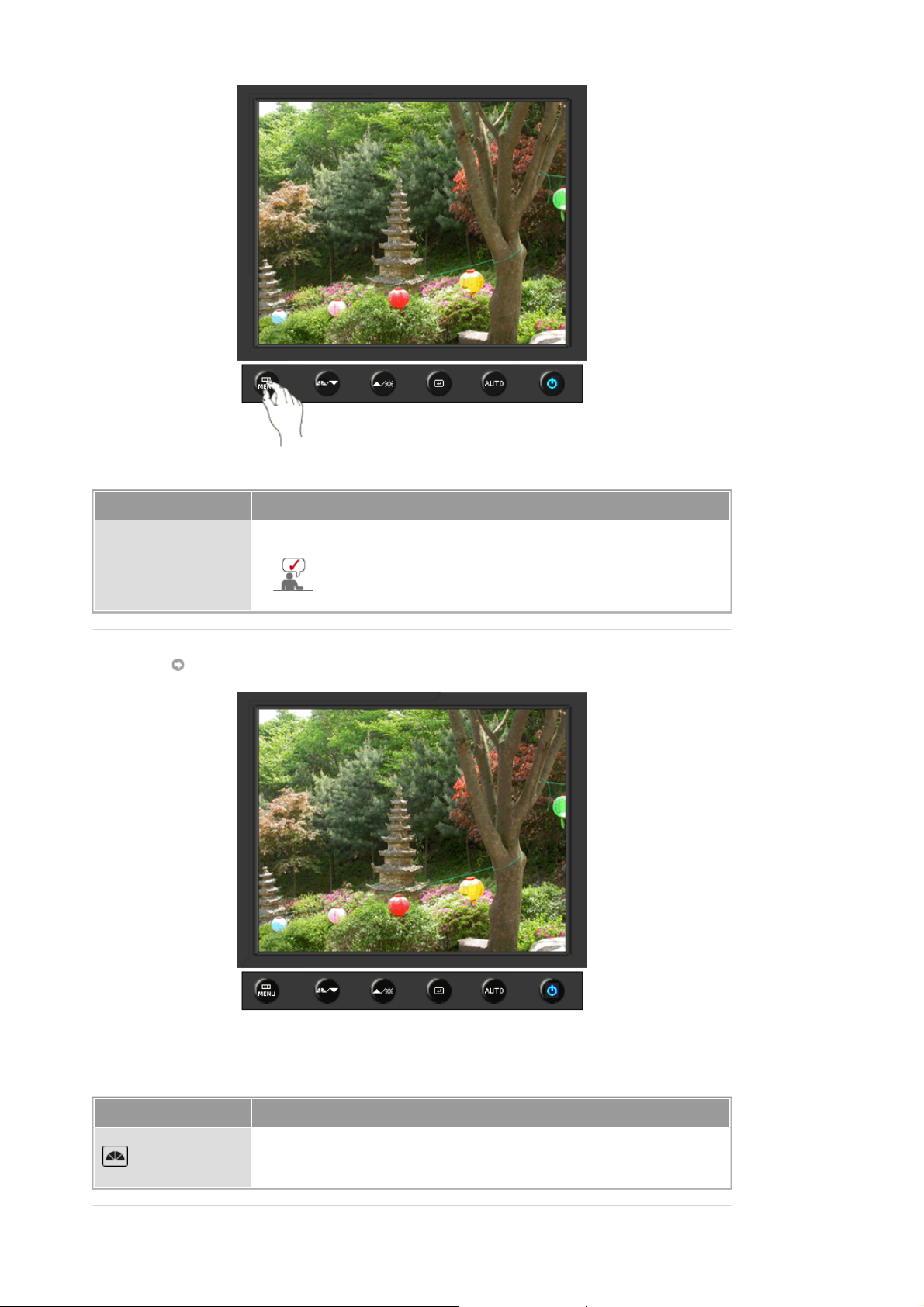
Menù Contenuto
Dopo aver premuto il pulsante “MENU” per più di 5 secondi, la funzione
OSD si blocca (sblocca).
Bloccato
E' inoltre possibile regolare la luminosità e il contrasto dello
schermo utilizzando la funzione di blocco della regolazione
OSD.
MagicBright™
Menù Contenuto
Premere nuovamente il pulsante MagicBright e selezionare la modalità
MagicBright™
desiderata.
- sei diverse modalità (Personalizzato/Testo/Internet/Giochi/Sport/Film)
Page 46

Luminosità
Menù Contenuto
Luminosità
SOURCE
Quando sullo schermo non è visibile il menù OSD, premere il pulsante per
regolare la luminosità.
Menù Contenuto
SOURCE
Accede l’indicatore relativo al segnale video attualmente visualizzato.
Page 47

Immagine
Colore
Immagine
OSD
Impostazione
Informazioni
Immagine
Luminosità Contrasto
MagicColor Toni colore
Grossa Fine Nitidezza H-Position V-Position
Lingua H-Position V-Position Trasparenza Visual ora
Sorgent
automatica
Reset
immagine
Controllo
Colore
Reset colore
Gamma
Menù Contenuto Riproduci/Stop
Utilizzando i menù a schermo è possibile regolare la
luminosità secondo le proprie preferenze.
Luminosità
Contrasto
Funzioni a controllo diretto
non è visibile il menù OSD, premere il pulsante per
regolare la luminosità.
Utilizzando i menù a schermo è possibile regolare il
contrasto secondo le proprie preferenze.
(Non disponibile in modalità Full e Intelligent di
MagicColor.)
: Quando sullo schermo
Colore
Page 48

Menù Contenuto Riproduci/Stop
MagicColor è una nuova tecnologia che Samsung ha
sviluppato in esclusiva al fine di migliorare l'immagine
digitale e visualizzare i colori naturali con maggiore
chiarezza, senza disturbare la qualità dell'immagine.
- Ritorna alla modalità originale.
1) Off
2) Demo
- A sinistra dello schermo viene visualizzata
l'immagine senza l'applicazione della modalità
MagicColor, mentre a destra viene visualizzata
l'immagina con l'applicazione della modalità MagicColor.
3) Pieno
- Visualizza non solo il colore naturale vivido ma
anche i colore della pelle naturale più realisticamente e
con chiarezza.
4) Intelligente
- Visualizza il colore naturale vivido con
chiarezza.
5) MagicZone
- La funzione MagicZone assicura una
MagicZone
visualizzazione chiara e nitida di immagini multimediali
animate o immagini fotografiche migliorando la luminosità,
la brillantezza, la saturazione e la gradazione di una
determinata area dello schermo.
MagicColor
In particolar modo, l'uso di MagicZone è appropriato per
le immagini in movimento.
Gradazione
: Questa funzione regola la gradazione di MagicZone.
Saturazione
: Questa funzione regola la saturazione di MagicZone.
Luminosità
: Questa funzione regola la luminosità di MagicZone.
Nitidezza
: Questa funzione serve per regolare la nitidezza della
MagicZone.
H-Position
: Questa funzione serve allo spostamento orizzontale
della MagicZone.
V-Position
: Questa funzione serve allo spostamento verticale
della MagicZone.
H-Formato
Gradazione
Saturazione
Luminosità
Nitidezza
H-Position
V-Position
H-Formato
Page 49

Toni colore
Controllo Colore
Gamma
: Questa funzione serve a regolare la dimensione
orizzontale della MagicZone.
V-Formato
: Questa funzione serve a regolare la dimensione
verticale della MagicZone.
È possibile modificare la tonalità dei colori. È inoltre
possibile personalizzare i singoli componenti del colore.
- Freddo / Normale / Caldo / Personalizzato
(Non disponibile in modalità Full e Intelligent di
MagicColor.)
I parametri Colore predefiniti vengono ripristinati.
(Non disponibile in modalità Full e Intelligent di
MagicColor.)
La correzione gamma modifica la luminanza dei colori
utilizzando la luminanza intermedia.
z
Modalità1
z
Modalità2
z
Modalità3
V-Formato
Immagine
Menù Contenuto Riproduci/Stop
Grossa
Fine
Elimina i disturbi come le strisce verticali. La regolazione
"grossa" può spostare l'area dell'immagine dello
schermo. Per riposizionarla al centro, utilizzare il menù
per il controllo orizzontale.
(Disponibile solo nella modalità analogico)
Rimuove i disturbi quali strisce orizzontali. Se i disturbi
persistono anche dopo la regolazione Fine, ripeterla
dopo aver regolato la frequenza (velocità di clock).
(Disponibile solo nella modalità analogico)
Seguire le istruzioni seguenti per modificare la
Page 50

Nitidezza
H-Position
V-Position
OSD
dimensione dell'immagine.
(Non disponibile in modalità Full e Intelligent di
MagicColor.)
È possibile modificare la posizione orizzontale per la
visualizzazione del menù OSD sul monitor.
(Disponibile solo nella modalità analogico)
È possibile modificare la posizione verticale per la
visualizzazione del menù OSD sul monitor.
(Disponibile solo nella modalità analogico)
Menù Contenuto Riproduci/Stop
E' possibile scegliere tra 9 lingue.
Lingua
NOTA:La lingue prescelta influisce solamente sulla lingue
dell'OSD. Non ha alcun effetto sul software utilizzato sul
computer.
H-Position
V-Position
Trasparenza
Visual ora
È possibile modificare la posizione orizzontale per la
visualizzazione del menù OSD sul monitor.
È possibile modificare la posizione verticale per la
visualizzazione del menù OSD sul monitor.
Utilizzabile per cambiare l'opacità dello sfondo dell'OSD.
Il menù si disattiva automaticamente se non viene
effettuata alcuna regolazione per un determinato periodo
di tempo.
È possibile impostare il tempo di attesa per la
disattivazione del menù.
Page 51

Impostazione
Menù Contenuto Riproduci/Stop
Sorgent automatica
Reset immagine
Reset colore
Informazioni
Scegliere
di selezionare automaticamente l'origine del segnale.
I parametri dell'immagine vengono sostituiti con i valori
predefiniti di fabbrica.
I parametri Colore predefiniti vengono ripristinati.
Sorgent automatica
per consentire al monitor
Page 52

Menù Contenuto
Informazioni
Mostra origine video e modalità di visualizzazione sullo schermo OSD.
Page 53

SyncMaster 740N / 940N
1.
[ ]Se il menù di regolazione dello schermo è disattivato: utilizzare questo pulsante per aprire il
menù OSD e attivare l'elemento del menù selezionato.
[ ]Regola voci del menù.
2.
[ ]Attiva una voce di menù selezionata.
3.
4.[AUTO
]Premere questo pulsante per l'autoregolazione del segnale del PC in ingresso. Tutti i
valori di sintonia vengono automaticamente regolati.
AUTO
Page 54

Menù Contenuto
AUTO
Bloccato
Quando si preme il pulsante "
", viene visualizzata la schermata di
AUTO
regolazione automatica, come illustrato nell'animazione al centro.
Premere questo pulsante per l'autoregolazione del segnale del PC in
ingresso. Tutti i valori di sintonia vengono automaticamente regolati.
(Disponibile solo nella modalità analogico)
Per ottenere immagini ancor più nitide durante la funzione di regolazione
automatica, eseguire la funzione 'AUTO' mentre la funzione AUTO
PATTERN è attivata.
(Premere qui per visualizzare le animazioni delle operazioni di regolazione
automatica.)
z
Se la regolazione automatica non funziona correttamente, premere
nuovamente il pulsante Auto per regolare con maggiore precisione
l'immagine.
z
Se si cambia la risoluzione nel pannello di controllo, viene eseguita
automaticamente la funzione Auto.
Page 55

Menù Contenuto
Dopo aver premuto il pulsante “MENU” per più di 5 secondi, la funzione
OSD si blocca (sblocca).
Bloccato
E' inoltre possibile regolare la luminosità e il contrasto dello
schermo utilizzando la funzione di blocco della regolazione
OSD.
MagicBright™
Menù Contenuto
Premere nuovamente il pulsante MagicBright e selezionare la modalità
MagicBright™
desiderata.
- sei diverse modalità (Personalizzato/Testo/Internet/Giochi/Sport/Film)
Page 56

Luminosità
Menù Contenuto
Luminosità
Immagine
Colore
Immagine
OSD
Impostazione
Informazioni
Immagine
Quando sullo schermo non è visibile il menù OSD, premere il pulsante per
regolare la luminosità.
Luminosità Contrasto
MagicColor Toni colore
Grossa Fine Nitidezza H-Position V-Position
Lingua H-Position V-Position Trasparenza Visual ora
Reset
immagine
Reset colore
Controllo
Colore
Gamma
Page 57

Menù Contenuto Riproduci/Stop
Utilizzando i menù a schermo è possibile regolare la
luminosità secondo le proprie preferenze.
Luminosità
Contrasto
Funzioni a controllo diretto
non è visibile il menù OSD, premere il pulsante per
regolare la luminosità.
Utilizzando i menù a schermo è possibile regolare il
contrasto secondo le proprie preferenze.
(Non disponibile in modalità Full e Intelligent di
MagicColor.)
: Quando sullo schermo
Colore
Page 58

Menù Contenuto Riproduci/Stop
MagicColor è una nuova tecnologia che Samsung ha
sviluppato in esclusiva al fine di migliorare l'immagine
digitale e visualizzare i colori naturali con maggiore
chiarezza, senza disturbare la qualità dell'immagine.
- Ritorna alla modalità originale.
1) Off
2) Demo
- A sinistra dello schermo viene visualizzata
l'immagine senza l'applicazione della modalità
MagicColor, mentre a destra viene visualizzata
l'immagina con l'applicazione della modalità MagicColor.
3) Pieno
- Visualizza non solo il colore naturale vivido ma
anche i colore della pelle naturale più realisticamente e
con chiarezza.
4) Intelligente
- Visualizza il colore naturale vivido con
chiarezza.
5) MagicZone
- La funzione MagicZone assicura una
MagicZone
visualizzazione chiara e nitida di immagini multimediali
animate o immagini fotografiche migliorando la luminosità,
la brillantezza, la saturazione e la gradazione di una
determinata area dello schermo.
MagicColor
In particolar modo, l'uso di MagicZone è appropriato per
le immagini in movimento.
Gradazione
: Questa funzione regola la gradazione di MagicZone.
Saturazione
: Questa funzione regola la saturazione di MagicZone.
Luminosità
: Questa funzione regola la luminosità di MagicZone.
Nitidezza
: Questa funzione serve per regolare la nitidezza della
MagicZone.
H-Position
: Questa funzione serve allo spostamento orizzontale
della MagicZone.
V-Position
: Questa funzione serve allo spostamento verticale
della MagicZone.
H-Formato
Gradazione
Saturazione
Luminosità
Nitidezza
H-Position
V-Position
H-Formato
Page 59

Toni colore
Controllo Colore
Gamma
: Questa funzione serve a regolare la dimensione
orizzontale della MagicZone.
V-Formato
: Questa funzione serve a regolare la dimensione
verticale della MagicZone.
È possibile modificare la tonalità dei colori. È inoltre
possibile personalizzare i singoli componenti del colore.
- Freddo / Normale / Caldo / Personalizzato
(Non disponibile in modalità Full e Intelligent di
MagicColor.)
I parametri Colore predefiniti vengono ripristinati.
(Non disponibile in modalità Full e Intelligent di
MagicColor.)
La correzione gamma modifica la luminanza dei colori
utilizzando la luminanza intermedia.
z
Modalità1
z
Modalità2
z
Modalità3
V-Formato
Immagine
Menù Contenuto Riproduci/Stop
Grossa
Fine
Elimina i disturbi come le strisce verticali. La regolazione
"grossa" può spostare l'area dell'immagine dello
schermo. Per riposizionarla al centro, utilizzare il menù
per il controllo orizzontale.
(Disponibile solo nella modalità analogico)
Rimuove i disturbi quali strisce orizzontali. Se i disturbi
persistono anche dopo la regolazione Fine, ripeterla
dopo aver regolato la frequenza (velocità di clock).
(Disponibile solo nella modalità analogico)
Seguire le istruzioni seguenti per modificare la
Page 60

Nitidezza
H-Position
V-Position
OSD
dimensione dell'immagine.
(Non disponibile in modalità Full e Intelligent di
MagicColor.)
È possibile modificare la posizione orizzontale per la
visualizzazione del menù OSD sul monitor.
(Disponibile solo nella modalità analogico)
È possibile modificare la posizione verticale per la
visualizzazione del menù OSD sul monitor.
(Disponibile solo nella modalità analogico)
Menù Contenuto Riproduci/Stop
E' possibile scegliere tra 9 lingue.
Lingua
NOTA:La lingue prescelta influisce solamente sulla lingue
dell'OSD. Non ha alcun effetto sul software utilizzato sul
computer.
H-Position
V-Position
Trasparenza
Visual ora
È possibile modificare la posizione orizzontale per la
visualizzazione del menù OSD sul monitor.
È possibile modificare la posizione verticale per la
visualizzazione del menù OSD sul monitor.
Utilizzabile per cambiare l'opacità dello sfondo dell'OSD.
Il menù si disattiva automaticamente se non viene
effettuata alcuna regolazione per un determinato periodo
di tempo.
È possibile impostare il tempo di attesa per la
disattivazione del menù.
Page 61

Impostazione
Menù Contenuto Riproduci/Stop
Reset immagine
Reset colore
Informazioni
I parametri dell'immagine vengono sostituiti con i valori
predefiniti di fabbrica.
I parametri Colore predefiniti vengono ripristinati.
Page 62

Menù Contenuto
Informazioni
Mostra origine video e modalità di visualizzazione sullo schermo OSD.
Page 63
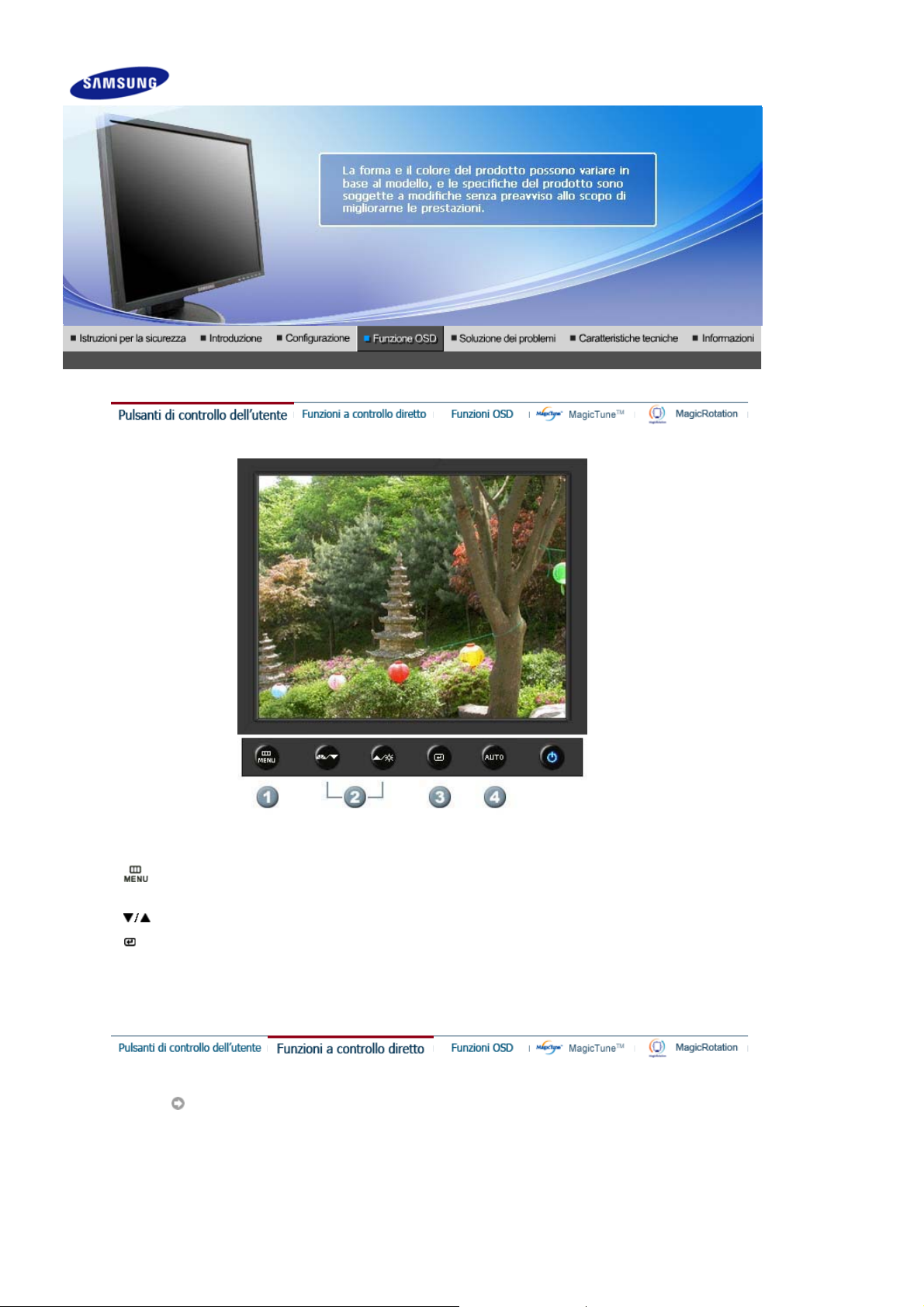
SyncMaster 940Fn
1.
[ ]Se il menù di regolazione dello schermo è disattivato: utilizzare questo pulsante per aprire il
menù OSD e attivare l'elemento del menù selezionato.
[ ]Regola voci del menù.
2.
[ ]Attiva una voce di menù selezionata.
3.
4.[AUTO
]Premere questo pulsante per l'autoregolazione del segnale del PC in ingresso. Tutti i
valori di sintonia vengono automaticamente regolati.
AUTO
Page 64

Menù Contenuto
AUTO
Bloccato
Quando si preme il pulsante "
", viene visualizzata la schermata di
AUTO
regolazione automatica, come illustrato nell'animazione al centro.
Premere questo pulsante per l'autoregolazione del segnale del PC in
ingresso. Tutti i valori di sintonia vengono automaticamente regolati.
(Disponibile solo nella modalità analogico)
Per ottenere immagini ancor più nitide durante la funzione di regolazione
automatica, eseguire la funzione 'AUTO' mentre la funzione AUTO
PATTERN è attivata.
(Premere qui per visualizzare le animazioni delle operazioni di regolazione
automatica.)
z
Se la regolazione automatica non funziona correttamente, premere
nuovamente il pulsante Auto per regolare con maggiore precisione
l'immagine.
z
Se si cambia la risoluzione nel pannello di controllo, viene eseguita
automaticamente la funzione Auto.
Page 65

Menù Contenuto
Dopo aver premuto il pulsante “MENU” per più di 5 secondi, la funzione
OSD si blocca (sblocca).
Bloccato
E' inoltre possibile regolare la luminosità e il contrasto dello
schermo utilizzando la funzione di blocco della regolazione
OSD.
MagicBright™
Menù Contenuto
Premere nuovamente il pulsante MagicBright e selezionare la modalità
MagicBright™
desiderata.
- sei diverse modalità (Personalizzato/Testo/Internet/Giochi/Sport/Film)
Page 66

Luminosità
Menù Contenuto
Luminosità
SOURCE
Quando sullo schermo non è visibile il menù OSD, premere il pulsante per
regolare la luminosità.
Menù Contenuto
SOURCE
Accede l’indicatore relativo al segnale video attualmente visualizzato.
Page 67

Immagine
Colore
Immagine
OSD
Impostazione
Informazioni
Immagine
Luminosità Contrasto
MagicColor Toni colore
Grossa Fine Nitidezza H-Position V-Position
Lingua H-Position V-Position Trasparenza Visual ora
Sorgent
automatica
Reset
immagine
Controllo
Colore
Reset colore Priorità
Gamma
Menù Contenuto Riproduci/Stop
Utilizzando i menù a schermo è possibile regolare la
luminosità secondo le proprie preferenze.
Luminosità
Contrasto
Funzioni a controllo diretto
non è visibile il menù OSD, premere il pulsante per
regolare la luminosità.
Utilizzando i menù a schermo è possibile regolare il
contrasto secondo le proprie preferenze.
(Non disponibile in modalità Full e Intelligent di
MagicColor.)
: Quando sullo schermo
Colore
Page 68

Menù Contenuto Riproduci/Stop
MagicColor è una nuova tecnologia che Samsung ha
sviluppato in esclusiva al fine di migliorare l'immagine
digitale e visualizzare i colori naturali con maggiore
chiarezza, senza disturbare la qualità dell'immagine.
- Ritorna alla modalità originale.
1) Off
2) Demo
- A sinistra dello schermo viene visualizzata
l'immagine senza l'applicazione della modalità
MagicColor, mentre a destra viene visualizzata
l'immagina con l'applicazione della modalità MagicColor.
3) Pieno
- Visualizza non solo il colore naturale vivido ma
anche i colore della pelle naturale più realisticamente e
con chiarezza.
4) Intelligente
- Visualizza il colore naturale vivido con
chiarezza.
5) MagicZone
- La funzione MagicZone assicura una
MagicZone
visualizzazione chiara e nitida di immagini multimediali
animate o immagini fotografiche migliorando la luminosità,
la brillantezza, la saturazione e la gradazione di una
determinata area dello schermo.
MagicColor
In particolar modo, l'uso di MagicZone è appropriato per
le immagini in movimento.
Gradazione
: Questa funzione regola la gradazione di MagicZone.
Saturazione
: Questa funzione regola la saturazione di MagicZone.
Luminosità
: Questa funzione regola la luminosità di MagicZone.
Nitidezza
: Questa funzione serve per regolare la nitidezza della
MagicZone.
H-Position
: Questa funzione serve allo spostamento orizzontale
della MagicZone.
V-Position
: Questa funzione serve allo spostamento verticale
della MagicZone.
H-Formato
Gradazione
Saturazione
Luminosità
Nitidezza
H-Position
V-Position
H-Formato
Page 69

Toni colore
Controllo Colore
Gamma
: Questa funzione serve a regolare la dimensione
orizzontale della MagicZone.
V-Formato
: Questa funzione serve a regolare la dimensione
verticale della MagicZone.
È possibile modificare la tonalità dei colori. È inoltre
possibile personalizzare i singoli componenti del colore.
- Freddo / Normale / Caldo / Personalizzato
(Non disponibile in modalità Full e Intelligent di
MagicColor.)
I parametri Colore predefiniti vengono ripristinati.
(Non disponibile in modalità Full e Intelligent di
MagicColor.)
La correzione gamma modifica la luminanza dei colori
utilizzando la luminanza intermedia.
z
Modalità1
z
Modalità2
z
Modalità3
V-Formato
Immagine
Menù Contenuto Riproduci/Stop
Grossa
Fine
Elimina i disturbi come le strisce verticali. La regolazione
"grossa" può spostare l'area dell'immagine dello
schermo. Per riposizionarla al centro, utilizzare il menù
per il controllo orizzontale.
(Disponibile solo nella modalità analogico)
Rimuove i disturbi quali strisce orizzontali. Se i disturbi
persistono anche dopo la regolazione Fine, ripeterla
dopo aver regolato la frequenza (velocità di clock).
(Disponibile solo nella modalità analogico)
Seguire le istruzioni seguenti per modificare la
Page 70

Nitidezza
H-Position
V-Position
OSD
dimensione dell'immagine.
(Non disponibile in modalità Full e Intelligent di
MagicColor.)
È possibile modificare la posizione orizzontale per la
visualizzazione del menù OSD sul monitor.
(Disponibile solo nella modalità analogico)
È possibile modificare la posizione verticale per la
visualizzazione del menù OSD sul monitor.
(Disponibile solo nella modalità analogico)
Menù Contenuto Riproduci/Stop
E' possibile scegliere tra otto lingue.
Lingua
NOTA:La lingue prescelta influisce solamente sulla lingue
dell'OSD. Non ha alcun effetto sul software utilizzato sul
computer.
H-Position
V-Position
Trasparenza
Visual ora
È possibile modificare la posizione orizzontale per la
visualizzazione del menù OSD sul monitor.
È possibile modificare la posizione verticale per la
visualizzazione del menù OSD sul monitor.
Utilizzabile per cambiare l'opacità dello sfondo dell'OSD.
Il menù si disattiva automaticamente se non viene
effettuata alcuna regolazione per un determinato periodo
di tempo.
È possibile impostare il tempo di attesa per la
disattivazione del menù.
Page 71

Impostazione
Menù Contenuto Riproduci/Stop
Sorgent automatica
Reset immagine
Reset colore
Priorità
Informazioni
Scegliere
di selezionare automaticamente l'origine del segnale.
I parametri dell'immagine vengono sostituiti con i valori
predefiniti di fabbrica.
I parametri Colore predefiniti vengono ripristinati.
Questa è una funzione di commutazione della sorgente
ed è impostata in base alle proprietà definite dall’utente
per quella sorgente.
Sorgent automatica
per consentire al monitor
Page 72

Menù Contenuto
Informazioni
Mostra origine video e modalità di visualizzazione sullo schermo OSD.
Page 73

SyncMaster 540B / 740T / 940T / 940Be
1.
[ ]Se il menù di regolazione dello schermo è disattivato: utilizzare questo pulsante per aprire il
menù OSD e attivare l'elemento del menù selezionato.
[ ]Regola voci del menù.
2.
[ ]Attiva una voce di menù selezionata.
3.
4.[AUTO
]Premere questo pulsante per l'autoregolazione del segnale del PC in ingresso. Tutti i
valori di sintonia vengono automaticamente regolati.
AUTO
Page 74

Menù Contenuto
AUTO
Bloccato
Quando si preme il pulsante "
", viene visualizzata la schermata di
AUTO
regolazione automatica, come illustrato nell'animazione al centro.
Premere questo pulsante per l'autoregolazione del segnale del PC in
ingresso. Tutti i valori di sintonia vengono automaticamente regolati.
(Disponibile solo nella modalità analogico)
Per ottenere immagini ancor più nitide durante la funzione di regolazione
automatica, eseguire la funzione 'AUTO' mentre la funzione AUTO
PATTERN è attivata.
(Premere qui per visualizzare le animazioni delle operazioni di regolazione
automatica.)
z
Se la regolazione automatica non funziona correttamente, premere
nuovamente il pulsante Auto per regolare con maggiore precisione
l'immagine.
z
Se si cambia la risoluzione nel pannello di controllo, viene eseguita
automaticamente la funzione Auto.
Page 75

Menù Contenuto
Dopo aver premuto il pulsante “MENU” per più di 5 secondi, la funzione
OSD si blocca (sblocca).
Bloccato
E' inoltre possibile regolare la luminosità e il contrasto dello
schermo utilizzando la funzione di blocco della regolazione
OSD.
MagicBright™
Menù Contenuto
Premere nuovamente il pulsante MagicBright e selezionare la modalità
MagicBright™
desiderata.
- sei diverse modalità (Personalizzato/Testo/Internet/Giochi/Sport/Film)
Page 76

Luminosità
Menù Contenuto
Luminosità
SOURCE
Quando sullo schermo non è visibile il menù OSD, premere il pulsante per
regolare la luminosità.
Menù Contenuto
SOURCE
Accede l’indicatore relativo al segnale video attualmente visualizzato.
Page 77

Immagine
Colore
Immagine
OSD
Impostazione
Informazioni
Immagine
Luminosità Contrasto
MagicColor Toni colore
Grossa Fine Nitidezza H-Position V-Position
Lingua H-Position V-Position Trasparenza Visual ora
Sorgent
automatica
Reset
immagine
Controllo
Colore
Reset colore
Gamma
Menù Contenuto Riproduci/Stop
Utilizzando i menù a schermo è possibile regolare la
luminosità secondo le proprie preferenze.
Luminosità
Contrasto
Funzioni a controllo diretto
non è visibile il menù OSD, premere il pulsante per
regolare la luminosità.
Utilizzando i menù a schermo è possibile regolare il
contrasto secondo le proprie preferenze.
(Non disponibile in modalità Full e Intelligent di
MagicColor.)
: Quando sullo schermo
Colore
Page 78

Menù Contenuto Riproduci/Stop
MagicColor è una nuova tecnologia che Samsung ha
sviluppato in esclusiva al fine di migliorare l'immagine
digitale e visualizzare i colori naturali con maggiore
chiarezza, senza disturbare la qualità dell'immagine.
- Ritorna alla modalità originale.
1) Off
2) Demo
- A sinistra dello schermo viene visualizzata
l'immagine senza l'applicazione della modalità
MagicColor, mentre a destra viene visualizzata
l'immagina con l'applicazione della modalità MagicColor.
3) Pieno
- Visualizza non solo il colore naturale vivido ma
anche i colore della pelle naturale più realisticamente e
con chiarezza.
4) Intelligente
- Visualizza il colore naturale vivido con
chiarezza.
5) MagicZone
- La funzione MagicZone assicura una
MagicZone
visualizzazione chiara e nitida di immagini multimediali
animate o immagini fotografiche migliorando la luminosità,
la brillantezza, la saturazione e la gradazione di una
determinata area dello schermo.
MagicColor
In particolar modo, l'uso di MagicZone è appropriato per
le immagini in movimento.
Gradazione
: Questa funzione regola la gradazione di MagicZone.
Saturazione
: Questa funzione regola la saturazione di MagicZone.
Luminosità
: Questa funzione regola la luminosità di MagicZone.
Nitidezza
: Questa funzione serve per regolare la nitidezza della
MagicZone.
H-Position
: Questa funzione serve allo spostamento orizzontale
della MagicZone.
V-Position
: Questa funzione serve allo spostamento verticale
della MagicZone.
H-Formato
Gradazione
Saturazione
Luminosità
Nitidezza
H-Position
V-Position
H-Formato
Page 79

Toni colore
Controllo Colore
Gamma
: Questa funzione serve a regolare la dimensione
orizzontale della MagicZone.
V-Formato
: Questa funzione serve a regolare la dimensione
verticale della MagicZone.
È possibile modificare la tonalità dei colori. È inoltre
possibile personalizzare i singoli componenti del colore.
- Freddo / Normale / Caldo / Personalizzato
(Non disponibile in modalità Full e Intelligent di
MagicColor.)
I parametri Colore predefiniti vengono ripristinati.
(Non disponibile in modalità Full e Intelligent di
MagicColor.)
La correzione gamma modifica la luminanza dei colori
utilizzando la luminanza intermedia.
z
Modalità1
z
Modalità2
z
Modalità3
V-Formato
Immagine
Menù Contenuto Riproduci/Stop
Grossa
Fine
Elimina i disturbi come le strisce verticali. La regolazione
"grossa" può spostare l'area dell'immagine dello
schermo. Per riposizionarla al centro, utilizzare il menù
per il controllo orizzontale.
(Disponibile solo nella modalità analogico)
Rimuove i disturbi quali strisce orizzontali. Se i disturbi
persistono anche dopo la regolazione Fine, ripeterla
dopo aver regolato la frequenza (velocità di clock).
(Disponibile solo nella modalità analogico)
Seguire le istruzioni seguenti per modificare la
Page 80

Nitidezza
H-Position
V-Position
OSD
dimensione dell'immagine.
(Non disponibile in modalità Full e Intelligent di
MagicColor.)
È possibile modificare la posizione orizzontale per la
visualizzazione del menù OSD sul monitor.
(Disponibile solo nella modalità analogico)
È possibile modificare la posizione verticale per la
visualizzazione del menù OSD sul monitor.
(Disponibile solo nella modalità analogico)
Menù Contenuto Riproduci/Stop
E' possibile scegliere tra otto lingue.
Lingua
NOTA:La lingue prescelta influisce solamente sulla lingue
dell'OSD. Non ha alcun effetto sul software utilizzato sul
computer.
H-Position
V-Position
Trasparenza
Visual ora
È possibile modificare la posizione orizzontale per la
visualizzazione del menù OSD sul monitor.
È possibile modificare la posizione verticale per la
visualizzazione del menù OSD sul monitor.
Utilizzabile per cambiare l'opacità dello sfondo dell'OSD.
Il menù si disattiva automaticamente se non viene
effettuata alcuna regolazione per un determinato periodo
di tempo.
È possibile impostare il tempo di attesa per la
disattivazione del menù.
Page 81

Impostazione
Menù Contenuto Riproduci/Stop
Sorgent automatica
Reset immagine
Reset colore
Informazioni
Scegliere
di selezionare automaticamente l'origine del segnale.
I parametri dell'immagine vengono sostituiti con i valori
predefiniti di fabbrica.
I parametri Colore predefiniti vengono ripristinati.
Sorgent automatica
per consentire al monitor
Page 82

Menù Contenuto
Informazioni
Mostra origine video e modalità di visualizzazione sullo schermo OSD.
Page 83

SyncMaster 540N
1.
[ ]Se il menù di regolazione dello schermo è disattivato: utilizzare questo pulsante per aprire il
menù OSD e attivare l'elemento del menù selezionato.
[ ]Regola voci del menù.
2.
[ ]Attiva una voce di menù selezionata.
3.
4.[AUTO
]Premere questo pulsante per l'autoregolazione del segnale del PC in ingresso. Tutti i
valori di sintonia vengono automaticamente regolati.
AUTO
Page 84

Menù Contenuto
AUTO
Bloccato
Quando si preme il pulsante "
", viene visualizzata la schermata di
AUTO
regolazione automatica, come illustrato nell'animazione al centro.
Premere questo pulsante per l'autoregolazione del segnale del PC in
ingresso. Tutti i valori di sintonia vengono automaticamente regolati.
(Disponibile solo nella modalità analogico)
Per ottenere immagini ancor più nitide durante la funzione di regolazione
automatica, eseguire la funzione 'AUTO' mentre la funzione AUTO
PATTERN è attivata.
(Premere qui per visualizzare le animazioni delle operazioni di regolazione
automatica.)
z
Se la regolazione automatica non funziona correttamente, premere
nuovamente il pulsante Auto per regolare con maggiore precisione
l'immagine.
z
Se si cambia la risoluzione nel pannello di controllo, viene eseguita
automaticamente la funzione Auto.
Page 85

Menù Contenuto
Dopo aver premuto il pulsante “MENU” per più di 5 secondi, la funzione
OSD si blocca (sblocca).
Bloccato
E' inoltre possibile regolare la luminosità e il contrasto dello
schermo utilizzando la funzione di blocco della regolazione
OSD.
MagicBright™
Menù Contenuto
Premere nuovamente il pulsante MagicBright e selezionare la modalità
MagicBright™
desiderata.
- sei diverse modalità (Personalizzato/Testo/Internet/Giochi/Sport/Film)
Page 86

Luminosità
Menù Contenuto
Luminosità
Immagine
Colore
Immagine
OSD
Impostazione
Informazioni
Immagine
Quando sullo schermo non è visibile il menù OSD, premere il pulsante per
regolare la luminosità.
Luminosità Contrasto
MagicColor Toni colore
Grossa Fine Nitidezza H-Position V-Position
Lingua H-Position V-Position Trasparenza Visual ora
Reset
immagine
Reset colore
Controllo
Colore
Gamma
Page 87

Menù Contenuto Riproduci/Stop
Utilizzando i menù a schermo è possibile regolare la
luminosità secondo le proprie preferenze.
Luminosità
Contrasto
Funzioni a controllo diretto
non è visibile il menù OSD, premere il pulsante per
regolare la luminosità.
Utilizzando i menù a schermo è possibile regolare il
contrasto secondo le proprie preferenze.
(Non disponibile in modalità Full e Intelligent di
MagicColor.)
: Quando sullo schermo
Colore
Page 88

Menù Contenuto Riproduci/Stop
MagicColor è una nuova tecnologia che Samsung ha
sviluppato in esclusiva al fine di migliorare l'immagine
digitale e visualizzare i colori naturali con maggiore
chiarezza, senza disturbare la qualità dell'immagine.
- Ritorna alla modalità originale.
1) Off
2) Demo
- A sinistra dello schermo viene visualizzata
l'immagine senza l'applicazione della modalità
MagicColor, mentre a destra viene visualizzata
l'immagina con l'applicazione della modalità MagicColor.
3) Pieno
- Visualizza non solo il colore naturale vivido ma
anche i colore della pelle naturale più realisticamente e
con chiarezza.
4) Intelligente
- Visualizza il colore naturale vivido con
chiarezza.
5) MagicZone
- La funzione MagicZone assicura una
MagicZone
visualizzazione chiara e nitida di immagini multimediali
animate o immagini fotografiche migliorando la luminosità,
la brillantezza, la saturazione e la gradazione di una
determinata area dello schermo.
MagicColor
In particolar modo, l'uso di MagicZone è appropriato per
le immagini in movimento.
Gradazione
: Questa funzione regola la gradazione di MagicZone.
Saturazione
: Questa funzione regola la saturazione di MagicZone.
Luminosità
: Questa funzione regola la luminosità di MagicZone.
Nitidezza
: Questa funzione serve per regolare la nitidezza della
MagicZone.
H-Position
: Questa funzione serve allo spostamento orizzontale
della MagicZone.
V-Position
: Questa funzione serve allo spostamento verticale
della MagicZone.
H-Formato
Gradazione
Saturazione
Luminosità
Nitidezza
H-Position
V-Position
H-Formato
Page 89

Toni colore
Controllo Colore
Gamma
: Questa funzione serve a regolare la dimensione
orizzontale della MagicZone.
V-Formato
: Questa funzione serve a regolare la dimensione
verticale della MagicZone.
È possibile modificare la tonalità dei colori. È inoltre
possibile personalizzare i singoli componenti del colore.
- Freddo / Normale / Caldo / Personalizzato
(Non disponibile in modalità Full e Intelligent di
MagicColor.)
I parametri Colore predefiniti vengono ripristinati.
(Non disponibile in modalità Full e Intelligent di
MagicColor.)
La correzione gamma modifica la luminanza dei colori
utilizzando la luminanza intermedia.
z
Modalità1
z
Modalità2
z
Modalità3
V-Formato
Immagine
Menù Contenuto Riproduci/Stop
Grossa
Fine
Elimina i disturbi come le strisce verticali. La regolazione
"grossa" può spostare l'area dell'immagine dello
schermo. Per riposizionarla al centro, utilizzare il menù
per il controllo orizzontale.
(Disponibile solo nella modalità analogico)
Rimuove i disturbi quali strisce orizzontali. Se i disturbi
persistono anche dopo la regolazione Fine, ripeterla
dopo aver regolato la frequenza (velocità di clock).
(Disponibile solo nella modalità analogico)
Seguire le istruzioni seguenti per modificare la
Page 90

Nitidezza
H-Position
V-Position
OSD
dimensione dell'immagine.
(Non disponibile in modalità Full e Intelligent di
MagicColor.)
È possibile modificare la posizione orizzontale per la
visualizzazione del menù OSD sul monitor.
(Disponibile solo nella modalità analogico)
È possibile modificare la posizione verticale per la
visualizzazione del menù OSD sul monitor.
(Disponibile solo nella modalità analogico)
Menù Contenuto Riproduci/Stop
E' possibile scegliere tra 8 lingue.
Lingua
NOTA:La lingue prescelta influisce solamente sulla lingue
dell'OSD. Non ha alcun effetto sul software utilizzato sul
computer.
H-Position
V-Position
Trasparenza
Visual ora
È possibile modificare la posizione orizzontale per la
visualizzazione del menù OSD sul monitor.
È possibile modificare la posizione verticale per la
visualizzazione del menù OSD sul monitor.
Utilizzabile per cambiare l'opacità dello sfondo dell'OSD.
Il menù si disattiva automaticamente se non viene
effettuata alcuna regolazione per un determinato periodo
di tempo.
È possibile impostare il tempo di attesa per la
disattivazione del menù.
Page 91

Impostazione
Menù Contenuto Riproduci/Stop
Reset immagine
Reset colore
Informazioni
I parametri dell'immagine vengono sostituiti con i valori
predefiniti di fabbrica.
I parametri Colore predefiniti vengono ripristinati.
Page 92

Menù Contenuto
Informazioni
Mostra origine video e modalità di visualizzazione sullo schermo OSD.
Page 93

Cenni generali | Installazione | Modalità OSD |
Colore
Calibrazione
| Disinstallazione | Risoluzione dei problemi
Cenni generali
Cenni generali su MagicTune™
Le prestazioni dei monitor possono variare in base alla scheda grafica, al computer del sistema, alle conduzioni di
illuminazione e ad altri fattori ambientali. Per ottenere la migliore qualità delle immagini a schermo è necessario
regolare le impostazioni secondo i propri desideri. Sfortunatamente, i controlli manuali a disposizione per regolare
l'immagine spesso sono difficili da usare. La regolazione appropriata (sintonizzazione) richiede un programma
facile da usare che presenta una procedura passo passo che ha come risultato l'ottenimento della migliore qualità
d'immagine nel complesso.
Nella maggior parte dei casi, anche la semplice regolazione delle opzioni Brightness (Luminosità) o Contrast
(Contrasto) richiede una navigazione multilivello, e menu OSD di difficile comprensione. Inoltre, non è disponibile
un feedback per aiutare l’utente a impostare correttamente i controlli del monitor. MagicTune™ è una utilità
software che guida l’utente nel processo di sintonizzazione, con istruzioni semplici e modelli per ogni controllo del
monitor.
Funzionalità di base
MagicTune™ è un'utilità software che consente di regolare il monitor e i colori utilizzando il protocollo DDC/CI
(Display Data Channel Command Interface, canale dati del monitor/interfaccia di comando
regolazioni al monitor sono controllate via software per eliminare la necessità di utilizzare i menu a schermo
(OSD). MagicTune™ supporta Windows™ 2000, XP Home Edition e XP Professional.
Si raccomanda di utilizzare MagicTune™ con Windows™2000 o versione successiva.
MagicTune™ viene eseguito in background.MagicTune™ consente la precisa e veloce regolazione del monitor con
la possibilità di salvare e utilizzare facilmente le configurazioni che meglio si adattano a ciascun utente.
Tutte le
Page 94

Modalità OSD
La modalità OSD consente di regolare facilmente le impostazioni del monitor senza eseguire passaggi predefiniti.
È possibile accedere alla voce di menu desiderata per eseguire impostazioni con facilità.
Page 95

Cenni generali | Installazione |Modalità OSD|
Colore
Calibrazione
| Disinstallazione | Risoluzione dei problemi
Installazione
1. Inserire il CD di installazione nell'unitàCD-ROM.
2. Fare clic sul file di installazione di MagicTune™ .
3. Selezionare la Lingua d'installazione, quindi fare clic su "Avanti".
4. Quando viene visualizzata la finestra Installation Shield Wizard, fare clic su "Next" (Avanti).
5. Selezionare "Accetto i termini del contratto di licenza" per accettare i termini d'uso.
6. Scegliere una cartella per installare il programma MagicTune™ .
7. Fare clic su "Installa".
8. Appare la finestra "Stato dell'installazione".
9. Fare clic su "Fine".
10. Al termine dell'installazione, sul desktop appare l'icona del programma eseguibile MagicTune™ . Fare
doppio clic sull'icona per avviare il programma.
L'icona di esecuzione di MagicTune™ potrebbe non apparire a seconda delle specifiche
tecniche del computer o del monitor. Se ciò accade, premere il tasto F5.
Problemi di installazione
L'installazione di MagicTune™ 3.5 può essere influenzata da fattori quali la scheda video, la scheda madre e
l'ambiente di rete.
Vedere la sezione della
Risoluzione dei problemi se si verificano problemi nell'installazione.
Requisiti di sistema
Sistemi operativi
Page 96

z Windows™ 2000
z
Windows™ XP Home Edition
z
Windows™ XP Professional
Si raccomanda di utilizzare MagicTune™ con Windows™2000 o
versione successiva.
Hardware
z 32 MB di memoria o quantità superiore
z 60 MB di spazio libero su disco rigido o quantità superiore
* Per ulteriori informazioni, visitare il
sito Web
di MagicTune™ .
Page 97

Cenni generali | Installazione | Modalità OSD |
p
MagicTune™ consente la precisa e veloce regolazione del monitor con la possibilità
di salvare e utilizzare facilmente le configurazioni che meglio si adattano a ciascun
utente
z A seconda delle specifiche tecniche dei vari monitor è possibile che
i menù a schermo OSD siano leggermente diversi da quanto citato
nel manuale.
z
Quando Pivot è funzionante, parte del programma MagicTune™ può
non funzionare normalmente.
z AutoRotation : La funzione AutoRotation farà ruotare
automaticamente il monitor a 0, 90, 180 gradi quando si ruota il
monitor.
Per eseguire Rotation, seguire le istruzioni sottostanti.
z
Installare entrambi i programmi Rotation e MagicTune™ sul proprio PC.
z
Lanciare MagicTune™
z Option
Preference ¡ Fare clic sulla casella enable task tray menu
¡
(menù Attiva vassoio compiti) .
Colore
Calibrazione
| Disinstallazione | Risoluzione dei problemi
z
La modalità di controllo MagicTune™ può essere differente a seconda del
tipo di monitor in uso.
z È disponibile una porta di uscita analogica per il collegamento del monitor
client a un'altra periferica di visualizzazione.
Modalità OSD
La modalità OSD rende sem
scheda sopra alla finestra di controllo visualizza le descrizioni generali delle voci dei sottomenù per le
regolazioni.Una volta selezionata una scheda, viene visualizzato un elenco di menù.Per una rapida regolazione
delle impostazioni del monitor, la modalità OSD consente di accedere comodamente a tutte le schede e alle voci
dei sottomenù.
Definizione dei pulsanti
OK
licissima la regolazione delle impostazioni di tutti i monitor.Quando selezionata, ogni
Applica tutte le modifiche apportate e chiude MagicTune™ .
Page 98

Reimposta i valori del monitor visualizzati nella finestra di controllo attiva ai valori
g
Ripristina
predefiniti del produttore.
Definizione scheda Immagine
Consente all'utente di regolare le impostazioni dello schermo ai valori desiderati.
Rende l'intero schermo più chiaro o più scuro.I dati dettagliati delle immagini nelle aree
Luminosità
Contrasto
scure possono essere persi se la luminosità non viene regolata al giusto livello.Regolare la
luminosità per le migliori condizioni di visualizzazione.
Regola la differenza di luminosità tra le aree chiare e le aree scure dello schermo.Determina
la vivacità delle immagini.
Risoluzione
MagicBright™
Elenca tutte le risoluzione di visualizzazione supportate dal programma.
MagicBright è una nuova funzione che fornisce al monitor una qualità di visualizzazione
superiore grazie a una migliore luminosità e nitidezza rispetto ai monitor comuni.
1. Testo : Per documenti o lavori che prevedono l'uso frequente di testo.
2. Internet : Per lavori che prevedono un misto di testo e grafica.
3. Giochi : Per lavori che prevedono un misto di testo e grafica.
4. Sport : Per la visione di film e immagini in movimento, come ad esempio sport.
5. Film : Per la visione di film e imma
CD.
6. Contrasto Dinamico : Contrasto dinam rileva automaticamente la distribuzione del
segnale visivo e provvede a regolarlo per creare un contrasto ottimale.
7. Personalizzato : Sebbene tali valori preimpostati sono stati scelti con cura dagli
ingegneri, essi potrebbero non risultare comodi per le preferenze dell'utente.In
questo caso, regolare Brightness (luminosità) e Contrast (contrasto) utilizzando il
menù OSD.
La modalità di controllo MagicBright può essere differente a seconda del
tipo di monitor in uso. Alcuni monitor supportano solo quattro modalità
(Testo, Internet, Entertainment, Personalizzato)
ini in movimento, come ad esempio DVD o Video
Definizione scheda Colore
Regola la "temperatura" dello sfondo del monitor o dei colori dell'immagine.
Page 99

Tono colore
Controllo colore
Le modalità MagicColor e Gamma possono essere visualizzate solo su monitor che
supportano queste funzioni.
È possibile modificare la tonalità dei colori.
z
Caldo 2 - Caldo 1 - Freddo 1 - Freddo 2 - Freddo 3 - Freddo 4 - Freddo 5 - Freddo 6
- Freddo 7
z Off
La modalità Tono colore può essere differente a seconda del tipo di monitor
in uso. Alcuni monitor supportano solo quattro modalità( Caldo, Normale,
Freddo, Personalizzata)
Regola i colori dell'immagine del monitor.
È possibile cambiare il colore del monitor secondo sulla base delle proprie preferenze.
Calibrazione
z R- G - B
Processo attraverso il quale i colori scelti vengono ottimizzati e conservati. MagicTune™
risulterà estremamente utile per quegli utenti che desiderano visualizzare le immagini
riproducendo accuratamente tutti i dettagli, incluse le immagini Web e quelle prodotte da
una fotocamera digitale o da uno scanner.
MagicColor è una nuova tecnologia che Samsung ha sviluppato in esclusiva al fine di
migliorare l'immagine digitale e visualizzare i colori naturali con maggiore chiarezza, senza
disturbare la qualità dell'immagine.
1. Off : Ritorna alla modalità originale.
2. Demo : A sinistra dello schermo viene visualizzata l'immagine senza l'applicazione
della modalità MagicColor, mentre a destra viene visualizzata l'immagina con
l'applicazione della modalità MagicColor.
3. Pieno : Visualizza il colore naturale vivido con chiarezza.
4. Intelligente : Visualizza non solo il colore naturale vivido ma anche i colore della
pelle naturale più realisticamente e con chiarezza.
5. MagicZone
{ La funzione MagicZone assicura una visualizzazione chiara e nitida di
immagini multimediali animate o immagini fotografiche migliorando la
luminosità, la brillantezza, la saturazione e la gradazione di una determinata
area dello schermo. Ciò offre una interfaccia facile da usare, che evidenzia la
porzione di video del programma multimediale in uso rilevando ed
evidenziando automaticamente le aree desiderate attraverso il
trascinamento.
{
Quando il cursore del mouse è attivo ( )ed è necessario disattivarlo per
usarlo per altre funzioni, fare clic con il tasto destro del mouse, o puntare il
cursore attivo ( )sulla barra delle applicazioni e fare clic. Una volta
Page 100

disattivato, l'icona sullo schermo cambia ripristinando quella mostrata prima
g
(
y
g
dell'attivazione.
{
In particolar modo, l'uso di MagicZone è appropriato per le immagini in
movimento.
{ Auto Detect (Rilevamento automatico): Utilizzando alcuni lettori per
riprodurre il video, MagicZone evidenzierà automaticamente lo schermo (la
funzione è supportata da lettori Gom, Adrenalin, KCP, Window Media, Power
DVD ecc.). Altri lettori possono supportare la funzione ma presentare
qualche problema.
{
barra del menù
Gradazione Regola la tinta del colore.
Saturazione Regola la saturazione del colore.
Luminosità Regola la luminosità.
MagicColor
Nitidezza
Regola la differenza tra le aree più chiare e più scure del
display.
Zone Off Deseleziona la zona catturata.
Ripristina
z In base al modello di monitor in uso, potrebbe non essere possibile
Ripristina le impostazioni di fabbrica impostate dal
rivenditore.
regolare le funzioni Color Control, Sharpness, Contrast,
ColorTone, Brightness in modalità Full e Intelligent di
MagicColor.
z La visualizzazione di MagicTune™ viene disattivata quando si avvia
Ma
icZone; chiudendo MagicZone dopo la regolazione delle funzioni,
MagicTune™ viene visualizzato nuovamente.
L'opzione System Tra
non è spuntata)
La visualizzazione di MagicTune™ viene disattivata quando si avvia
Ma
icZone; chiudendo MagicZone dopo la regolazione delle funzioni,
la visualizzazione di MagicTune™ non viene riattivata. (L'opzione
System Tray è spuntata)
z La modalità MagicColor può essere differente a seconda del tipo di
monitor in uso.
La modalità MagicZone indica se il monitor supporta tale funzione.
Grazie a WCG-CCFL, una nuovissima funzione applicata ai prodotti Samsung Electronics per
la prima volta, l'opzione Color Innovation consente di ottimizzare i colori in modo da
migliorare la visione.
Color Innovation
z
Brillante : Selezionando "Brillante", è possibile visualizzare immagini dai colori più
nitidi e vibranti.
z Colori naturali : Selezionando "Colori naturali", è possibile visualizzare immagini dai
colori più naturali e tenui.
z
Personalizzato : Se il colore non è soddisfacente, è possibile regolarlo utilizzando i
menu colori e schermo.
